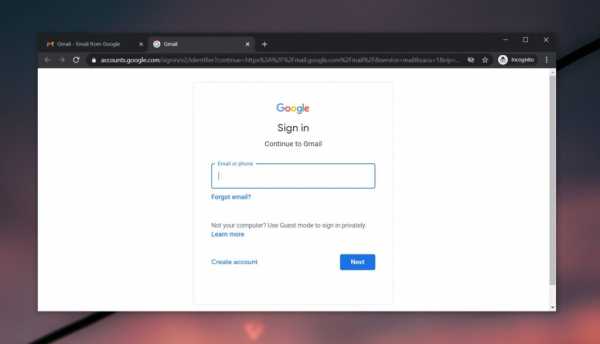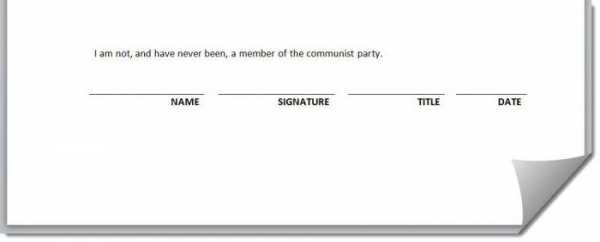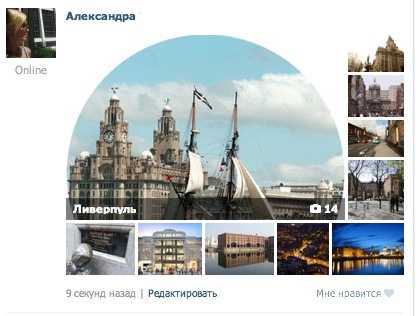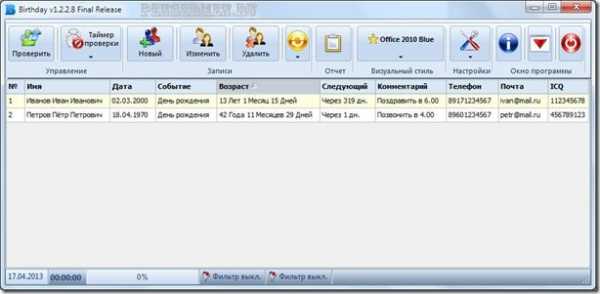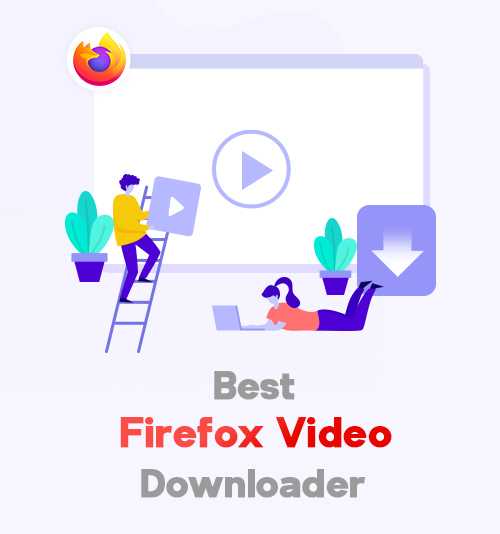Можно ли поставить пароль на ватсап
Как поставить пароль на ВатсАп

Блокировка паролем любого приложения является одним из эффективных способов повысить уровень конфиденциальности пользователя, доверяющего софту свою информацию. В статье будут описаны приёмы и средства установки защиты от взора посторонних, применимые в отношении мессенджера WhatsApp на Android-девайсе, iPhone и Windows-ПК.
Как установить пароль на WhatsApp
Подходы к процедуре установки пароля блокировки на открытие разных (для Андроид, айОС и Виндовс) вариантов приложения мессенджера существенно различаются, поэтому владельцам соответствующих устройств следует обращаться только к тем инструкциям, которые выполнимы в используемой ими программной среде.
Android
У пользователей WhatsApp для Android при решении задачи обеспечения защиты мессенджера путём установки пароля на его открытие есть возможность идти одним из действительно множества путей. Несмотря на то что в самом приложении-клиенте для этой ОС функция блокировки не предусмотрена, установить защиту на ВатсАп не составит труда, задействовав сторонний софт. Нужно выбрать подходящее средство из широкого списка доступных, к примеру, в Google Play Маркете. Самые эффективные из указанных продукты, а также решение рассматриваемого вопроса с их помощью, описаны в отдельном материале на нашем сайте.
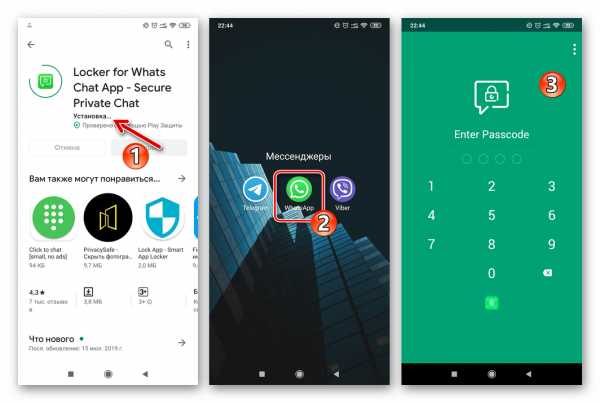
Подробнее: Добавление пароля для WhatsApp на Android
Кроме прочего, владельцам современных смартфонов Xiaomi, Redmi, Huawei, Honor, Meizu, Asus и других, что функционируют под управлением соответствующих Андроид-оболочек MIUI, EMUI, FlymeOS, ZEN UI и т.д. рекомендуется обратить внимание на интегрированные в системное ПО их аппаратов средства категории «Защита приложений». Об использовании данного инструментария в общем случае рассказано в статье, доступной по следующей ссылке.
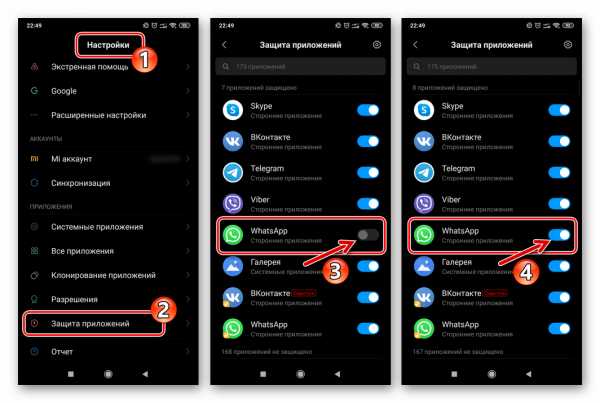
Подробнее: Как установить пароль на Android-приложение средствами ОС
iOS
Применительно к WhatsApp для iPhone установить защиту паролем возможно путём активации блокировки в «Настройках» приложения, вызвав одну из функций iOS, а также задействовав специализированный сторонний софт.
Способ 1: Средства мессенджера
Среди изменяемых пользователем параметров ВатсАп для айОС присутствуют две опции, активировав которые становится возможным практически полностью исключить вероятность получения доступа посторонними лицами не только к переписке в мессенджере, но и к аккаунту в системе обмена информацией. Рассмотрим их по порядку.
Защита приложения
В качестве пароля, открывающего доступ к WhatsApp в iOS, разработчики клиента для этой среды предлагают использовать «Touch ID» или «Face ID». Таким образом, прежде чем появится возможность установки запрета на открытие мессенджера, необходимо настроить блокировку iPhone в целом.
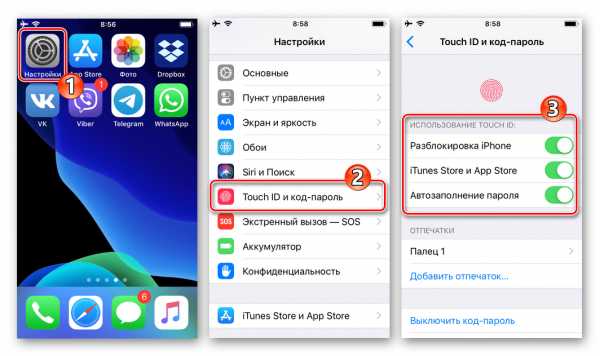
Подробнее: Как настроить код-пароль и Touch ID на iPhone
- Запускаем приложение Ватсап для айОС и открываем его «Настройки» путём касания по крайнему значку справа в нижней панели на экране.
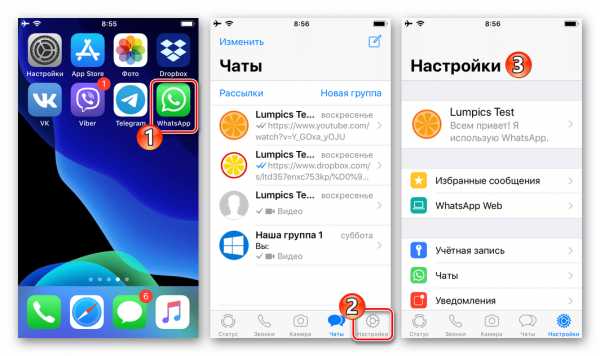
- Заходим в раздел «Учётная запись», затем открываем список параметров «Конфиденциальность». Далее переходим в самый конец перечня опций.
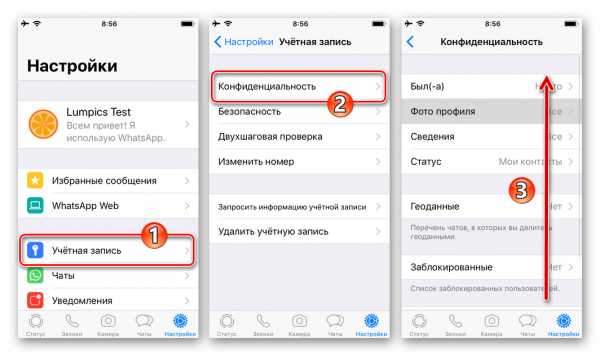
- Нажимаем на наименование функции «Блокировка экрана». Теперь переводим переключатель «Требовать Touch ID (Face ID)» в положение «Включено».
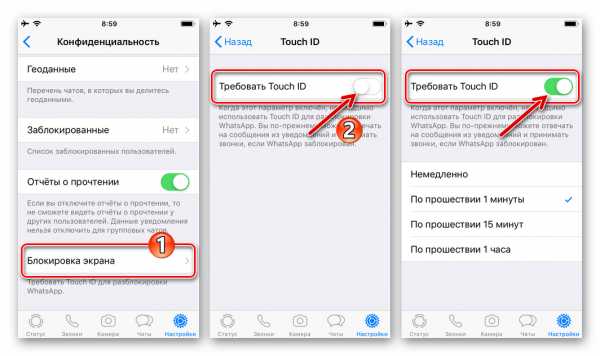
- Далее появляется возможность установить промежуток времени, по прошествии которого мессенджер будет блокироваться. Выберите значение этого параметра, установив отметку напротив подходящего пункта. На этом установка защиты на приложение завершена, нажимаем «Назад» вверху экрана слева.
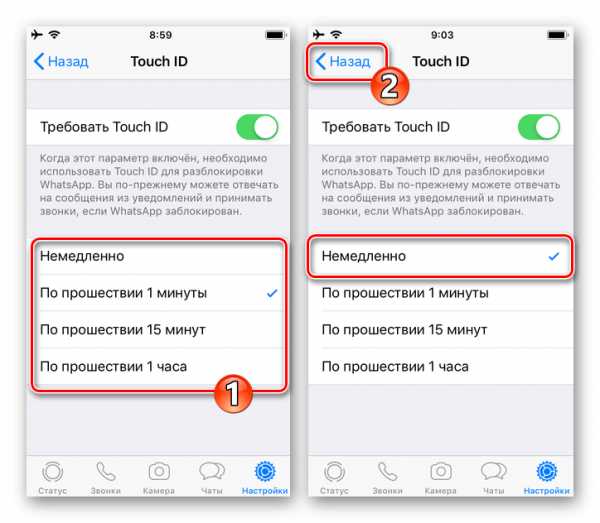
- Далее можно переходить к эксплуатации WhatsApp на iPhone в обычном режиме – теперь открыть программу сможет только владелец аппарата.
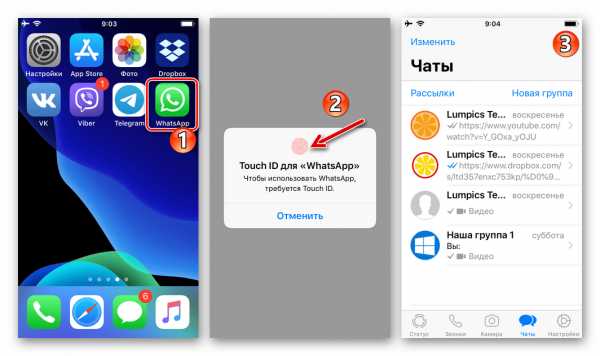
Двухшаговая проверка
Для повышения уровня безопасности при работе в ВатсАп можно дополнительно активировать опцию запроса PIN-кода при каждом подтверждении идентификатора (номера телефона), служащего логином в мессенджере.
- Открываем WhatsApp и переходим в «Настройки» программы. Далее в разделе параметров «Учётная запись» выбираем «Двухшаговая проверка».
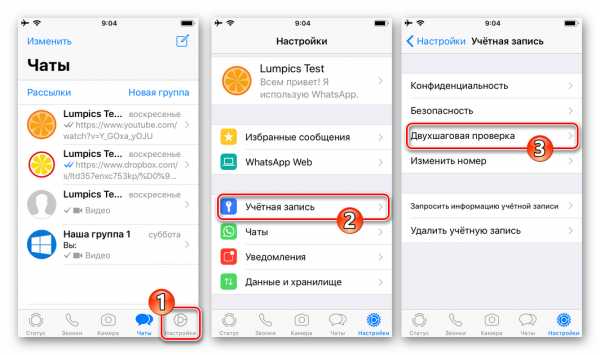
- Тапаем «Включить» и дважды вводим комбинацию цифр, которая по результату проводимой операции дополнительно защитит от несанкционированного использования наш номер в мессенджере.
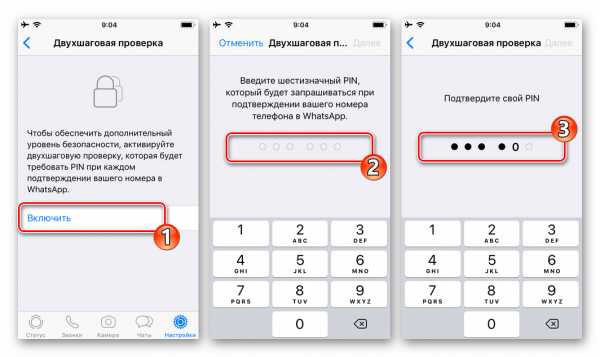
- Следующий шаг пропускать не рекомендуется, особенно тем пользователям, которые склонны забывать собственноручно установленные пароли. Введите адрес своей электронной почты в соответствующее поле на экране – через этот ящик в случае утери ПИН-кода будет возможно провести восстановление доступа к идентификатору WhatsApp. После указания e-mail, нажимаем «Далее» вверху экрана справа, подтверждаем адрес путём повторного ввода и затем тапаем «Готово».
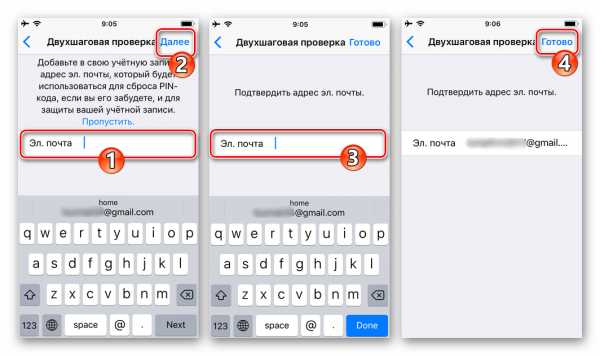
- Теперь, даже если постороннее лицо получит доступ к SIM-карте, защитившего свой аккаунт в ВатсАп пользователя, активировать номер телефона в мессенджере без знания PIN-кода у первого не получится. Кроме того, заданная выше секретная комбинация будет периодически требоваться в момент открытия мессенджера после длительного неиспользования.
Способ 2: Экранное время (iOS 12 и выше)
Если по каким-либо причинам блокировка ВатсАп с помощью «Touch ID» или «Faсe ID» не подходит, можно ограничить доступ в мессенджер с помощью функциональности программного модуля «Экранное время», впервые появившегося на iPhone c выходом iOS 12.
Читайте также: Как обновить iOS до последней версии
- Открываем «Настройки» iOS и переходим в раздел «Экранное время».
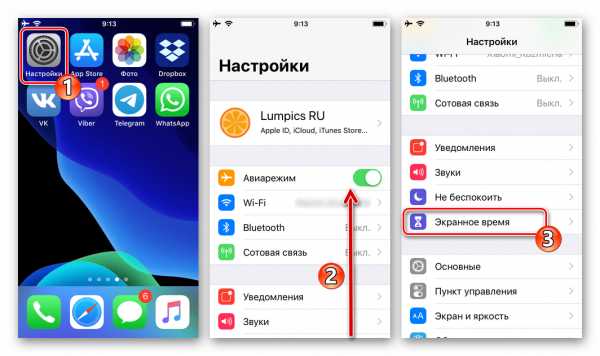
- Если ранее средство контроля за временем использования приложений не было задействовано, тапаем «Включить Экранное время», а затем «Дальше» и «Это мой iPhone».
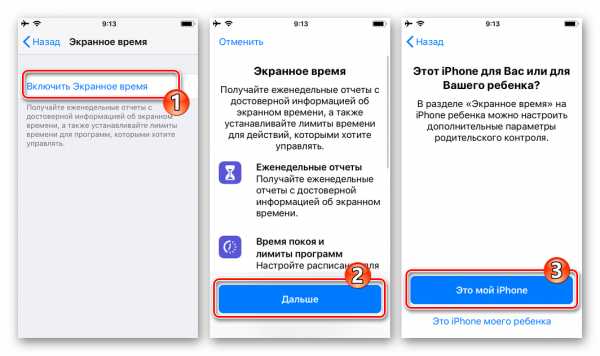

- Пролистываем перечень доступных опций и касаемся «Использовать код-пароль». Далее дважды вводим четыре цифры, которые будут служить паролем для доступа к ограниченным «Экранным временем» возможностям, а в нашем случае и к мессенджеру WhatsApp.
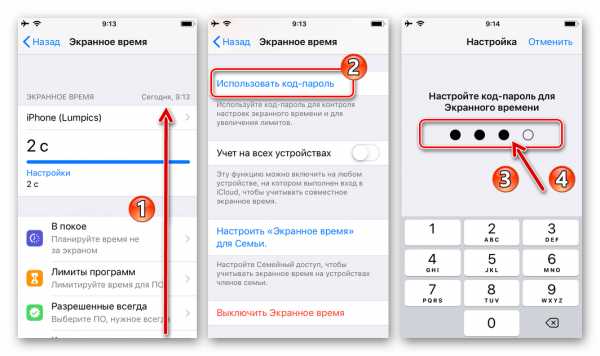
- Теперь запускаем ВатсАп и используем его в течение минуты или около того, либо просто немного ждём, открыв приложение.
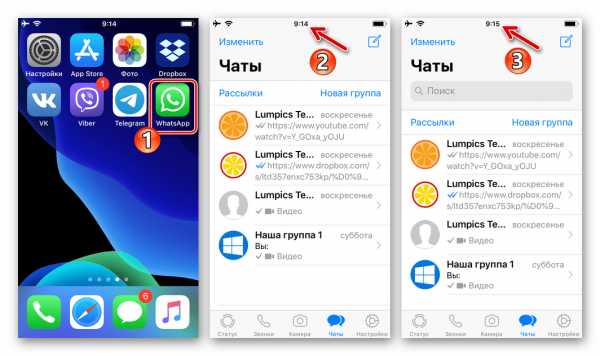
- Возвращаемся в «Экранное время» и тапаем по области, отображающей общее время работы экрана. Теперь нажимаем на пункт «WhatsApp» в списке «ЧАСТО ИСПОЛЬЗУЕМЫЕ».
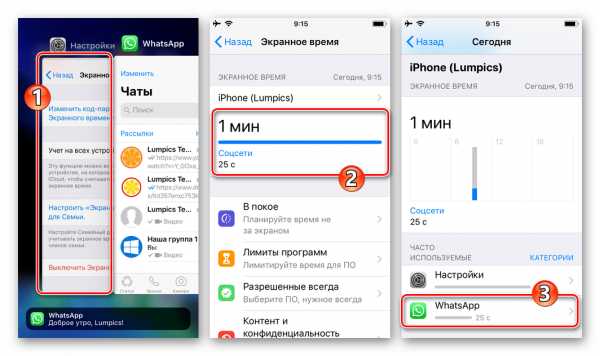
- Далее вызываем функцию «Добавить лимит», которая становится доступной, если пролистать информацию на экране до конца вверх. Вводим заданный при выполнении пункта №3 цифровой код.
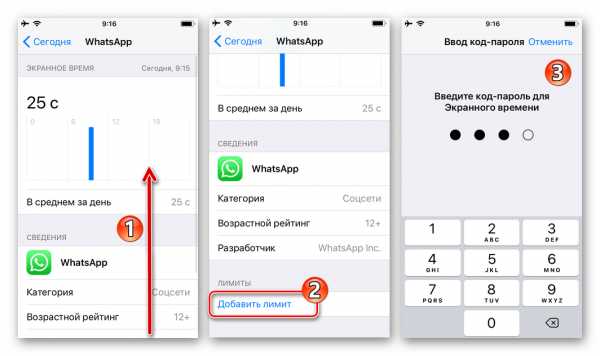
- В области «Время» устанавливаем лимит «0 ч 1 мин» и затем тапаем «Добавить» вверху экрана справа.
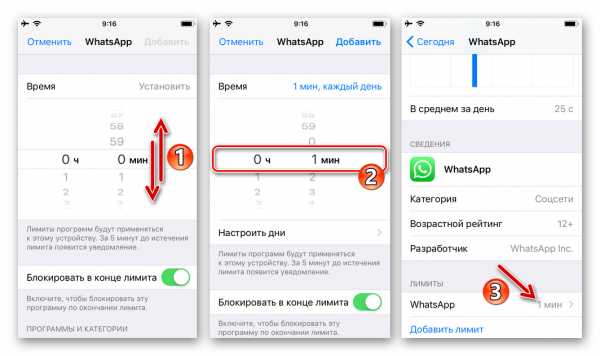
- На этом установка ограничений завершена. Иконка WhatsApp на Рабочем столе iPhone изменит свой вид, а при попытке запуска мессенджера будет появляться сообщение «Лимит времени».

- Для получения доступа в приложение на вышеописанном экране нужно тапнуть «Попросить продлить срок», далее нажать «Ввести код-пароль».
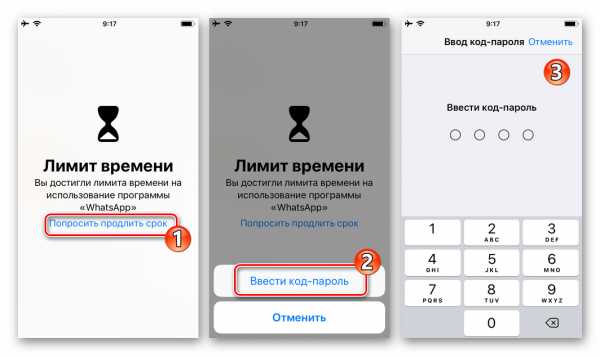
Теперь выбираем время, в течение которого ВатсАп будет работать без ограничений, то есть для открытия приложения не будет требоваться ввод секретной комбинации цифр.
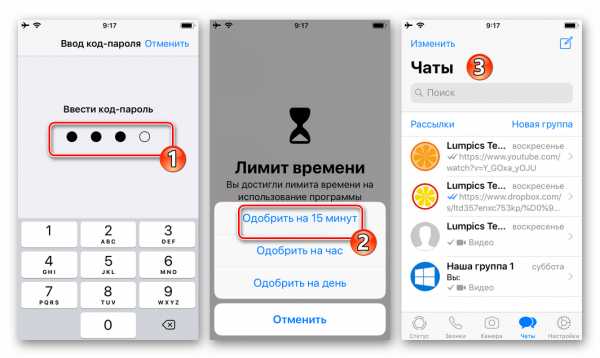
Способ 3: Сторонний софт
Помимо предложенных выше вариантов, для решения задачи из заголовка статьи, пользователи iOS могут обратиться к специализированному софту, созданному сторонними разработчиками. Отметим, что несмотря на изобилие предложений в Apple App Store, бесплатных и при этом действенных инструментов с заявленным для достижения нужного нам результата функционалом там найти не удалось. Далее продемонстрируем, как работают посредственно эффективные и при этом платные приложения с функцией установки пароля на WhatsApp, а в качестве примера используем Social Password Lock Manager от разработчика Khadija Burhanpur.
Скачать программу для установки пароля на WhatsApp для iPhone из Apple App Store
- Переходим по вышеуказанной ссылке или открываем App Store и находим страницу приложения Social Password Lock Manager через поиск.
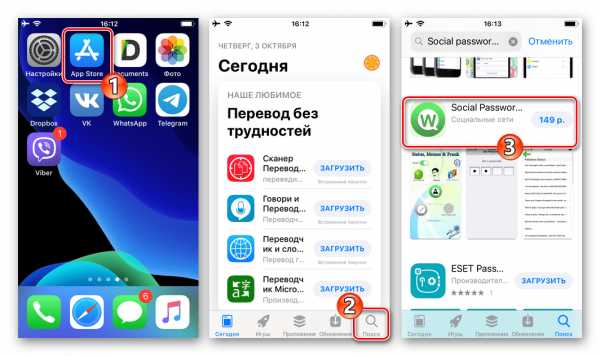
- Приобретаем программу, тапнув по кнопке с её стоимостью, а затем подтвердив поступающие из Магазина приложений Apple запросы.
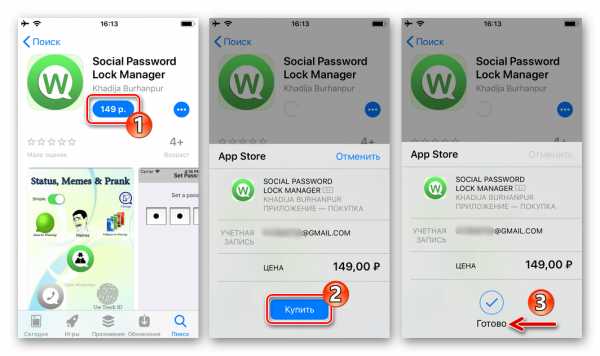
Читайте также: Как привязать платёжную карту к iPhone
- Оформив покупку, дожидаемся загрузки и установки программы и затем переходим на Рабочий стол айФона.
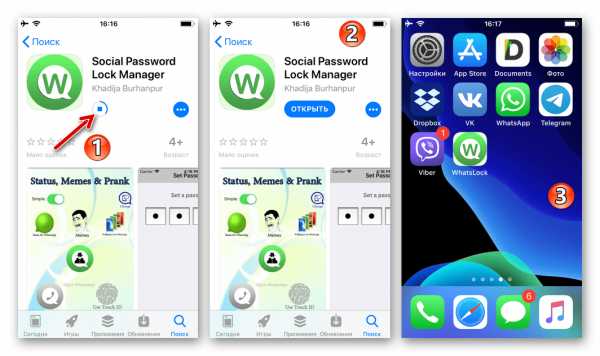
- Скрываем иконку WhatsApp от посторонних глаз, используя для этой цели любую папку на Рабочем столе смартфона. Те, кто не владеет указанным приёмом работы в iOS, могут воспользоваться инструкцией из статьи, где подробно описан процесс скрытия приложений на iPhone.
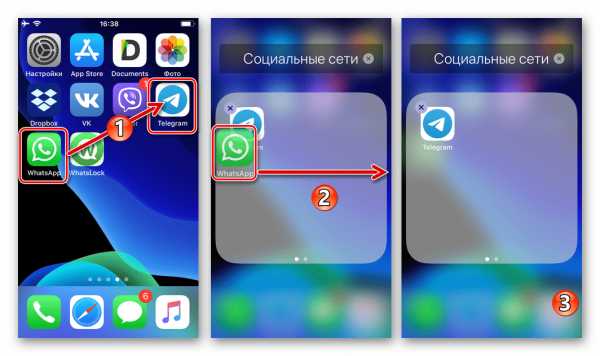
Подробнее: Как скрыть приложение на iPhone
- Запускаем WhatsLock и тапаем по левой иконке под надписью «Оpen WhatsApp:» на экране.
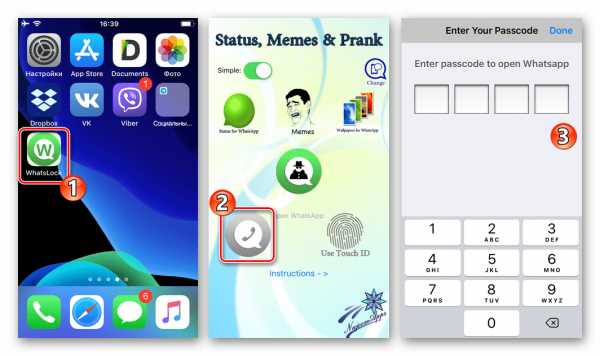
Дважды вводим четырёхзначный пин-код, который будет требоваться для запуска мессенджера.
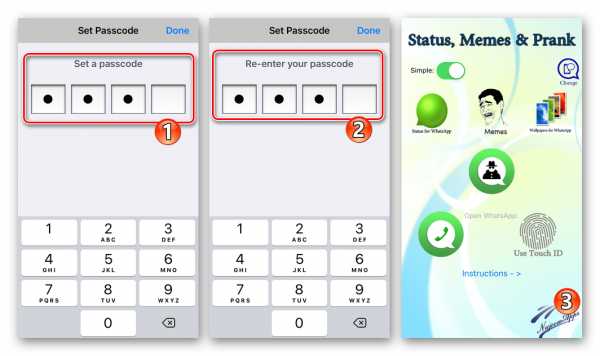
- На этом настройка средства завершена, а в дальнейшем запуск ВатсАп осуществляется через WhatsLock путём нажатия на иконку-кнопку, с помощью которой задавался пароль в предыдущем пункте инструкции, и ввода затем секретной комбинации цифр.
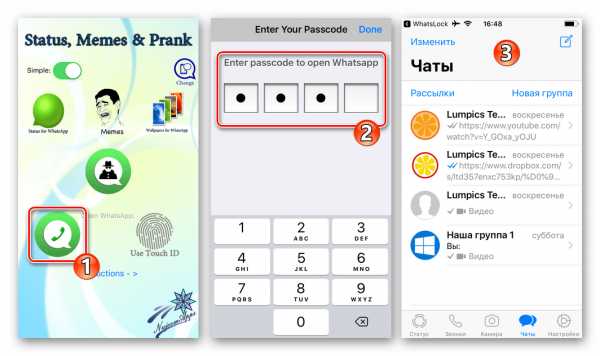
- Дополнительно. Желающие изменить ключ для доступа в мессенджер через ВатсЛок могут воспользоваться кнопкой «Change» в правом верхнем углу экрана последнего. Здесь сначала потребуется ввести старый пин-код, а затем дважды новый.
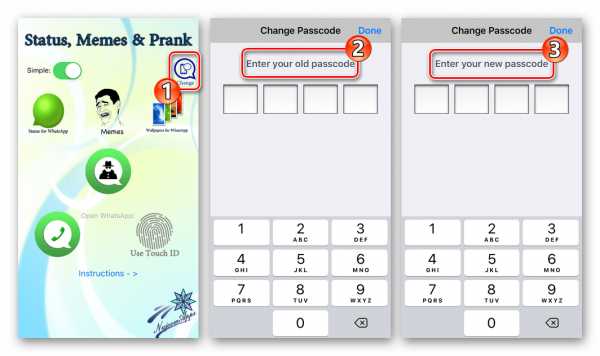
Windows
К сожалению, ни в клиенте WhatsApp для ПК, ни в ОС Windows функции защиты отдельных приложений от доступа посторонних путём установки пароля не предусмотрены. Кроме того, сторонний софт (Exe Password (Exe Guarder), Game Protector), демонстрирующий свою эффективность при блокировке различного ПО, в отношении ВатсАп оказывается бессильным, а точнее, в результате своей работы вызывает крах мессенджера.
Таким образом, лицам, эксплуатирующим WhatsApp с компьютера, к которому имеют доступ посторонние, остаётся рекомендовать лишь настроить учётную запись в Windows и использовать её блокировку паролем, что предполагает обеспечение защиты от несанкционированного доступа всех инсталлированных программных средств, включая мессенджер.
Подробнее:
Установка пароля на свой профиль в Windows 7
Как поставить пароль в Windows 8
Установка пароля на свою учетную запись в Windows 10
Заключение
Как видим, практически в любой ситуации доступ к приложению WhatsApp возможно защитить паролем, что будет абсолютно не лишним пунктом в перечне действий, предполагающих обеспечение высокого уровня защиты конфиденциальных данных пользователя мессенджера.
Мы рады, что смогли помочь Вам в решении проблемы.Опишите, что у вас не получилось. Наши специалисты постараются ответить максимально быстро.
Помогла ли вам эта статья?
ДА НЕТКак поставить пароль для WhatsApp и других приложений на Huawei
Есть бесчисленное множество способов заблокировать определенные приложения на вашем устройстве. В сегодняшнем уроке мы расскажем вам все о способ установить пароль для WhatsApp и других приложений на Huawei.
Хотя с одним из последние обновления WhatsApp, это можно добавить это слой de безопасность в из самого приложения, правда в том, что оно не всегда работает должным образом.
Как установить пароль в WhatsApp за несколько шагов
Если вы хотите делать из WhatsApp , введите его и перейдите в настройки, нажав на значок с тремя точками в правом верхнем углу экрана. Затем перейдите в меню «Учетная запись».
Для создания ПИН-кода необходимо активировать " двухэтапная проверка " . Вам будет предложено дважды ввести шестизначное число для подтверждения.
Как только вы это сделаете, нажмите зеленую кнопку «Далее». для продолжения. Он также попросит вас ввести адрес электронной почты, чтобы вы могли сбросить свой PIN-код, если вы его забудете.
Вы можете пропустить этот шаг, но если вы забудете свой PIN-код и не сможете восстановить пароль, вы потеряете все свои данные. Когда вы ввели его, нажмите «Далее». И еще раз введите свой адрес электронной почты для подтверждения.

Наконец, нажмите «Сохранить», затем нажмите кнопку «ОК» в нижней части экрана. Таким образом, вы включите и персонализируете пароль для защиты WhatsApp.
Как быстро и легко заблокировать одно или несколько приложений на вашем устройстве Huawei с помощью EMUI
Если у вас есть устройство Huawei, вы можете заблокировать все приложения на вашем устройстве используя оригинальный лаунчер . Под этим мы подразумеваем EMUI. С этой альтернативой вам не нужно загружать какое-либо приложение из Google Play Store.
Процедура очень проста, и вы можете в любой момент отменить ее. Это параметр безопасности, который необходимо включить, поскольку он не включен на заводе.
Начните с ввода настроек вашего устройства. Ищите вариант " Конфиденциальность и безопасность ». В следующем окне нажмите » Блокировка приложений ».
Если вы никогда этого не делали раньше, вам понадобится метод безопасности. Он предлагает вам две альтернативы: пароль блокировки экрана и собственный PIN-код.
Le пароль блокировки экрана использует тот же метод, который вы включили для блокировки устройства. Это очень полезная функция, если вы оставляете телефон разблокированным, потому что для доступа к некоторым приложениям вам потребуется ввести код разблокировки.
Эта функция поддерживает PIN-код, буквенно-цифровой пароль, Smart Look и разблокировку по лицу или отпечатку пальца. Если вы выберете Идентификатор отпечатка пальца или Распознавание лица, откроется текстовое поле, в котором вы должны принять эту функцию.
Если вы выберете персонализированный PIN-код , вам нужно будет использовать другой метод разблокировки для доступа к другому приложению, чем то, которое вы использовали для разблокировки экрана.
Самое замечательное в этом то, что человек, имеющий доступ к вашему устройству без вашего разрешения, должен знать оба пароля для доступа к приложению, которое вы защищаете.
После того, как вы выбрали метод блокировки приложений, вам необходимо теперь выберите, какие приложения на вашем устройстве вы хотите защитить. Для этого активируйте переключатель, который у вас есть справа от каждого из них.
Если вы не можете найти приложение, которое ищете, вы можете написать его имя в строке поиска, которая у вас есть в верхней части экрана. Вы можете заблокировать столько, сколько хотите, но имейте в виду, что это немного задержит ввод каждого из них, что сделает его непрактичным.
Таким образом вы успешно защитите свои приложения. Вы должны ввести пароль при первом вводе, и пока экран остается включенным, вам не нужно будет вводить его снова, поэтому мы рекомендуем вам заблокировать экран вашего устройства перед его использованием. «Прекратите его использовать.
Если в будущем вы захотите отключить эту функцию, перейдите в " Настройки> Конфиденциальность и безопасность> Блокировка приложений> Отключить блокировку приложений и ввести текущий пароль.

Если вас не убедил один из этих методов или у вас есть другой мобильное устройство с операционной системой Android или iPhone, в официальных магазинах всегда есть другие альтернативы, многие из которых бесплатны.
Мы надеемся, что эта статья поможет вам установить пароль для WhatsApp простым и легким способом с помощью рекомендаций или советов, которые мы вам дали.
Как закрыть ватсап на телефоне пароль. Как поставить пароль на WhatsApp, Viber, Vk или другое приложение Android
Программа WhatsApp весьма популярна и устанавливается практически на каждом устройстве, которое может ее поддерживать. Но бывает, что телефон остается без присмотра и личная информация становится доступной окружающим. Чтобы избежать подобных ситуаций, пользователи программы задаются вопросом, как запаролить доступ в ватсап.
Как поставить пароль на whatsapp?
Следует уточнить, что в самой программе отсутствует функция установки пароля. Один из вариантов защиты личной переписки пользователей – это скачивание дополнительных программ, позволяющих запаролить доступ к ватсап. Второй способ – блокировка самого устройства. Так окружающие не только не смогут залезть в программу, но и вообще получить данные с устройства. Третий способ защитить данные от несанкционированного проникновения – это подключение двухфакторной аутентификации. При входе в WhatsApp для подтверждения данных программа запрашивает специальный 6-тизначный пин-код, созданный пользователем при включении двухшаговой проверки.
Для подключения двухфакторной аутентификации в ватсапе, необходимо зайти в настройки в раздел управления аккаунтом, выбрать двухшаговую проверку и нажать «включить». Подключив эту функции, программа начнет требовать пароль при каждом подтверждении номера в WhatsApp.
Владельцы устройств на платформе iphone могут скачать дополнительные утилиты для защиты программы в приложении AppStore. Самая известная программа для айфонов – AppLock. Она может блокировать доступ к whatsapp и позволяет устанавливать пароли или ставить блок на определенные действия устройства. При работе в паре с GPS, утилита будет блокировать работу устройства в определенном месте на карте. Ограничение для работы приложения: версия операционной системы должна быть IOS 7 и выше.
Скачав и установив приложение, необходимо добавить в него WhatsApp и задать секретный код. После этого, каждый раз при запуске, программа будет требовать ввод пароля для подтверждения.
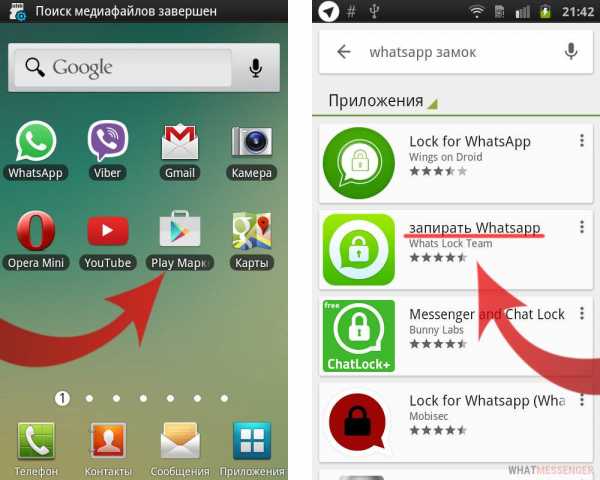
Для мобильной системы андроид, GooglePlay предоставляет множество различных дополнительных утилит, как бесплатных, так и коммерческих, которые дадут возможность поставить пароль на нужные программы. Одно из таких приложений называется Lock Free (Защита App). Эта утилита дает возможность пользователю выбрать и блокировать доступ ко всем приложениям, включая ватсап.
Вторая программа для запароливания ватсап называется Smart AppLock. Эта утилита может заблокировать доступ как к whatsapp, так и к отдельным папкам или всему устройству в целом. При установке, блокировщик потребует ввести и подтвердить шестизначный PIN-код, который и станет паролем. После этого достаточно добавить приложения, которые требуют блокировки, и при запуске этих программ Smart AppLock потребует ввести пароль.
Как восстановить пароль в вотсапе?
Если установка пароля в ватсап происходит с помощью дополнительных программ, то для восстановления доступа к приложению при утере PIN-кода можно просто удалить утилиту. В таком случае, все программы, которые были запаролены через приложение, снова будут открываться без дополнительных действий.
Когда whatsapp запаролен с помощью двухфакторной аутентификации, восстановить PIN-код можно через электронную почту, предоставленную при подключении проверки. В случае если пользователь не предоставил электронную почту, он не сможет подтвердить номер в течение семи дней с момента последнего использования приложения. По истечении недели программа вновь станет доступной без ввода пароля, однако будут удалены все сообщения, висящие в состоянии ожидания. Аккаунт, не подтвержденный в течение 30 дней, полностью удаляется, и при входе нужно будет создавать его заново.
В мессенджере WhatsApp не предусмотрена функция защиты данных паролем. Разработчики посчитали, что она не нужна. При этом многие часто интересуются, как поставить пароль на Ватсап.
Запаролить мессенджер возможно с помощью сторонних приложений.
Зачем нужен пароль для мессенджера
Он необходим для запрета выполнения действий в WhatsApp посторонними или защиты информации, сохраненной пользователем.
Т.к. в мессенджере невозможно установить пароль, в приложение могут зайти друзья или близкие, которые знают графический ключ телефона. Эти люди сумеют войти в чаты владельца гаджета.
Дети, играя со смартфоном своих родителей, могут нечаянно поменять настройки WhatsApp. Также беспечным пользователям грозит взлом с использованием программ-шпионов. Это приведет к потере контроля над своими данными, сохраненными в Вацапе.
Чтобы этого избежать, надо установить PIN-код. В мессенджере этого сделать нельзя, поэтому лучше воспользоваться сторонними приложениями. Принятие такой меры позволит защитить не только данные в WhatsApp, но и информацию, сохраненную в памяти телефона.
Требования к паролю для Ватсапа
Требования к комбинациям символов для защиты цифровых данных сформулировал Билл Берр – сотрудник института NIST (США). Он не является специалистом в области кибербезопасности, но его правил стали придерживаться ведущие корпорации, банки и сетевые сервисы.
Физическим лицам тоже следует придерживаться этих требований к паролям, чтобы обезопасить свои данные:
- присутствие в коде 4 знаков;
- как минимум 1 из символов должен быть цифрой;
- наличие знаков, не являющихся буквами или цифрами;
- использование в пароле букв верхнего и нижнего регистра.
Как поставить пароль на WhatsApp на Айфоне
Разработчики операционной системы iOS не предусмотрели возможности запаролить мессенджер на Айфоне. Устанавливать защиту на Ватсап можно только через сторонние приложения.
Пользуется популярностью утилита iAppLock, которая доступна для скачивания бесплатно. Трудностей в использовании программы возникать не должно благодаря ее простому интерфейсу и малому количеству выполняемых функций. Есть 1 системное требование – версия iOS 7.0 и новее.
Чтобы ставить пароли с помощью такого приложения, надо установить его и добавить в список WhatsApp. Затем, кликнув на название мессенджера, следует написать 4 символа, которые будут открывать доступ к данным. В дальнейшем система будет запрашивать эту комбинацию при каждой попытке открыть выбранный сервис.
Этот способ не единственный. Можно обезопасить свои данные с помощью других утилит, созданных по новым технологиям. Folder lock и Applock – популярные приложения, которые уже завоевали доверие пользователей со всего мира.
Folder lock
Folder Lock защищает не весь сервис, а только отдельные папки (видеозаписи, музыка, контакты и т.д.). Она также может помочь установить или поменять пароль на WhatsApp и передать файлы на компьютер.
Эта утилита совместима с iPod touch, iPad и iPhone.
Системные требования для работы сервиса:
- iOS 7.0 или ее более поздний вариант;
- наличие свободных 38 Мб в памяти устройства.
Applock
Многие используют AppLock как замок, защищающий их личные данные.
Программа легко устанавливается и имеет простой интерфейс.
Она может выполнять следующие функции:
- запустить блокировку в выбранном месте, используя модуль GPS;
- установить защитную комбинацию символов на запуск приложений, чтение почты, отправку SMS, просмотр списка контактов;
- запретить корректировку или удаление сервиса;
- запретить исходящие звонки и отправку сообщений в социальных сетях и мессенджерах.
Как установить пароль Ватсап на Андроид
Смартфон на Андроид тоже можно запаролить, следуя инструкции:
- запустить Play Market и ввести в открывшемся окне Chat Lock или «Замок WhatsApp»;
- выбрать из списка приложение и нажать на клавишу “Установить”;
- запустить приложение;
- ввести в открывшемся окне пароль для выбранной категории данных и подтвердить его.
Чтобы получить доступ к чату в дальнейшем, надо будет вводить сохраненную комбинацию знаков.
Таким образом можно устанавливать пароль с помощью специальных утилит на любое приложение. Наиболее популярные из них – Lock for WhatsApp, Smart AppLock, Whats Messenger.
Lock for WhatsApp
Этот сервис дает возможность использовать для защиты комбинации из 4-8 чисел.
Незамысловатый интерфейс и простота в использовании выделяют Lock for WhatsApp среди ряда похожих приложений.
Эта программа позволяет сделать так, чтобы никто не мог воспользоваться телефоном без ведома его владельца.
Smart AppLock есть в свободном доступе.
С помощью этой утилиты можно закрыть доступ не только к отдельным папкам и заблокировать свою страницу, но и весь смартфон, задав комбинацию символов или графический ключ.
Предусмотрена возможность скрыть факт блокировки: при попытке открыть заданный сервис, система будет выдавать сообщение об ошибке. Утилита может позволить снимать на камеру того, кто пытался залезть в телефон.
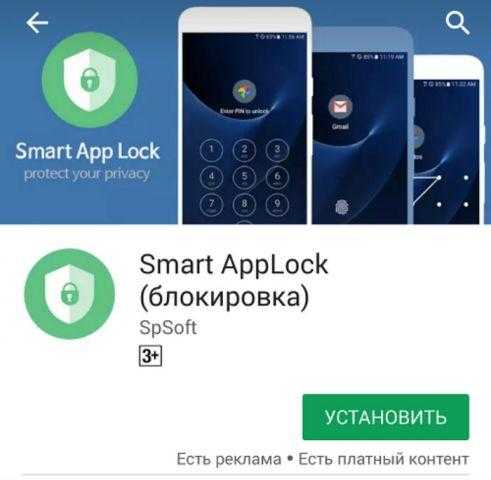 Популярная утилита блокирует не только мессенджер, но и весь смартфон.
Популярная утилита блокирует не только мессенджер, но и весь смартфон.
В этом приложении есть и дополнительные функции:
- украшение экрана;
- предоставление доступа по заданному времени и месту;
- блокировка на расстоянии с помощью SMS.
Чтобы восстановить забытую комбинацию цифр, достаточно воспользоваться кнопкой “Забыл пароль”.
Whats Messenger
Whats Messenger разработан специально для Whatsapp. Сервис позволяет запрещать совершать вызовы, читать и отправлять SMS без введения пароля. Настойки защищают отдельно звонки, чаты или запуск мессенджера. Чтобы другие не догадались об использовании утилиты, достаточно активировать статус невидимки.
Как еще можно обезопасить свой аккаунт
В свободном доступе есть много других приложений, устанавливающих пароль (Шлюз, Секьюрити блокировка, LOCX Блокировка приложений и др.).
Некоторые из них доказали свою надежность. Чтобы выбрать утилиту, следует изучить отзывы о ней.
При желании блокировку можно убрать. Для этого надо снять галочку в окне выбора сервиса для защиты.
Безопасность личных данных, хранящихся на мобильном устройстве, довольно важна. Часто в различных приложениях имеется функция блокировки. Сейчас пойдет речь о том, как поставить пароль на Ватсап, чтобы скрыть свою переписку от посторонних глаз.
Установка защиты для мессенджера
Установка секретной комбинации для доступа к данным WhatsApp не предусмотрена внутри самого приложения. Соответственно, ее придется реализовывать сторонними средствами. Но это довольно просто как для Айфонов, так и для мобильных устройств с Андроидом.
Способ 1: Android
Владельцам гаджетов с ОС Android следует обратить внимание на Lock Free. Эта быстрая и бесплатная утилита, которую можно найти в Google Play . Она станет надежной защитой личной переписки в мессенджере. Ее размер составляет 260 Кб, поэтому она не влияет на производительность и скорость работы устройства.
Задача, как поставить пароль на Ватсап на Андроид с помощью Lock Free (ныне - «Защита App»), решается следующим образом:
Утилита позволяет настроить время, через которое будет необходимо вводить код при фоновой работе WhatsApp . Теперь при запуске мессенджера, необходимо будет ввести пароль.
Среди преимуществ Lock Free можно отметить:
- Бесплатное использование.
- Обеспечение надежной защиты сведений.
- Отсутствие навязчивой рекламы.
Lock Free - не единственное приложение подобного рода, и представлено чисто в образовательных целях. Выбирайте приложение для установки на приложения паролей которое Вам больше нравятся и подходят, благо есть из чего выбрать .
Способ 2: iPhone
Владельцам iPhone предлагается воспользоваться дополнительными утилитами, которые есть в AppStore. К примеру,
Data-lazy-type="image" data-src="http://androidkak.ru/wp-content/uploads/2016/08/parol-na-prilozhenie..jpg 400w, http://androidkak.ru/wp-content/uploads/2016/08/parol-na-prilozhenie-300x178.jpg 300w">  Наверняка каждый из нас задавался вопросом о том, как же ему позаботиться о безопасности своего мобильного гаджета.
Наверняка каждый из нас задавался вопросом о том, как же ему позаботиться о безопасности своего мобильного гаджета.
И вряд ли человеку понравится, если кто-то будет пользоваться его телефоном без его разрешения. В смартфоне может содержаться ценная информация: личные фотографии, банковские счёта, переписки. К сожалению, разработчиками смартфонов не предусмотрена защита отдельно каждого приложения.
Устанавливаем пароль на WhatsApp
Data-lazy-type="image" data-src="http://androidkak.ru/wp-content/uploads/2016/08/whatsapp.jpg" alt="whatsapp" srcset="" data-srcset="http://androidkak.ru/wp-content/uploads/2016/08/whatsapp..jpg 150w, http://androidkak.ru/wp-content/uploads/2016/08/whatsapp-120x120.jpg 120w">  Итак, нам необходимо установить приложение, которое поможет поставить пароль на WhatsApp. Зайдите в Google Play и введите в поиске “Запирать WhatsApp”.
Итак, нам необходимо установить приложение, которое поможет поставить пароль на WhatsApp. Зайдите в Google Play и введите в поиске “Запирать WhatsApp”.
Нажмите на кнопку Установить и разрешите доступ к функциям телефона, нажав на кнопку Принять. При запуске потребуется дважды ввести пароль, а также секретный вопрос, на случай, если забудете. В дальнейшем появится окно с настройками, где вы легко сможете заблокировать Ватсап.
Ставим пароль на Вконтакте, Viber или другое
Data-lazy-type="image" data-src="http://androidkak.ru/wp-content/uploads/2016/06/smart-app-lock-android1.png" alt="smart-app-lock-android" srcset="" data-srcset="http://androidkak.ru/wp-content/uploads/2016/06/smart-app-lock-android1..png 150w, http://androidkak.ru/wp-content/uploads/2016/06/smart-app-lock-android1-120x120.png 120w">  Первое, что необходимо сделать – поставить программу из Android Play-Маркета Smart Applock. Во вкладке “Приложения” снизу есть значок “+”, на который нужно нажать, появится список всех программ, установленных на вашем Андроиде. Поставьте галочки у тех, которые необходимо. В данном случае отмечаем Вайбер и Вконтакте и нажимаем “Добавить”. Все готово, и теперь при запуске надо будет вводить пароль, который знаете только вы. По умолчанию – 7777, рекомендую сразу же поменять его в настройках. Также можно поставить многопарольную блокировку, при этом защита будет максимальной!
Первое, что необходимо сделать – поставить программу из Android Play-Маркета Smart Applock. Во вкладке “Приложения” снизу есть значок “+”, на который нужно нажать, появится список всех программ, установленных на вашем Андроиде. Поставьте галочки у тех, которые необходимо. В данном случае отмечаем Вайбер и Вконтакте и нажимаем “Добавить”. Все готово, и теперь при запуске надо будет вводить пароль, который знаете только вы. По умолчанию – 7777, рекомендую сразу же поменять его в настройках. Также можно поставить многопарольную блокировку, при этом защита будет максимальной!
Конечно, существуют различные аналоги блокировщиков. Выше я описал, как можно сделать это быстро и просто. Наряду с этой программой также есть приложение App Protector. При поиске в Google Play Market очень легко нарваться на подделку, причём весьма популярную среди пользователей Android. Будьте внимательны при выборе! Обращайте внимание на количество скачек.
Png" alt="clean-master" srcset="" data-srcset="http://androidkak.ru/wp-content/uploads/2015/09/clean-master..png 150w">  Также можно воспользоваться популярной программой Clean Master. В ней вы можете поставить пароль на весь смартфон и для конкретного приложения. Вам нужно будет установить его из Гугл Маркета и запустить. При запуске промотать до конца, там будет написано о нарушении конфиденциальности, жмём ” Защитить “, выбираем программу и код доступа. Для удаления пароля нужно будет произвести деинсталляцию (удаление) Clean Master.
Также можно воспользоваться популярной программой Clean Master. В ней вы можете поставить пароль на весь смартфон и для конкретного приложения. Вам нужно будет установить его из Гугл Маркета и запустить. При запуске промотать до конца, там будет написано о нарушении конфиденциальности, жмём ” Защитить “, выбираем программу и код доступа. Для удаления пароля нужно будет произвести деинсталляцию (удаление) Clean Master.
Рекомендую всегда защищать паролем приложения, в которых имеется ценная информация, например, Ватсап, Вайбер или Вк. Не используйте в качестве кода доступа дату рождения, возраст, код региона, в котором проживаете, имена близких. Проявите оригинальность в создании защиты, и ваше устройство всегда будет под контролем.
Миллионы пользователей Ватсап интересуются, как максимально обезопасить переписку в чатах, фото и изображения в мессенджере от посторонних глаз. Существуют штатные методы и сторонние утилиты, позволяющие скрыть данные мессенджера от любопытных людей. Читайте дальше, чтобы узнать как запаролить whatsapp на телефоне с ОС и Android и iOS.
Как поставить пароль на Ватсап
Поскольку в Ватсап не предусмотрена функция установки пароля, владельцам смартфонов рекомендуют воспользоваться специальными программами или штатными методами блокировки устройства.
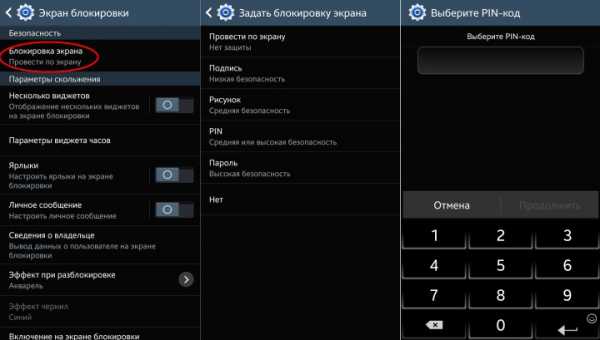
Ставим пароль на Ватсап в Андроиде
Установка шифра на самом мобильном устройстве позволит обеспечить безопасность личных данных в Ватсап, в других приложениях, а также секретную информацию, имеющеюся на телефоне. Недостатком блокировки мобильного устройства является то, что при каждом его использовании и разблокировании требуется ввод секретного кода. Это крайне не удобно и занимает много времени. Дальше рассмотрим методы установки пароля, которые предусмотрены в современных Андроид-устройствах. Существует несколько опций разблокирования:
- Графический ключ – последовательность графических точек, которые необходимо соединить в один узор, касанием пальца по дисплею смартфона.
- Текстовый пароль. Состоит из слов, доступных для ввода. Он похож на пароль, который мы вводим при входе в почтовый аккаунт. Главное требование – каждое слово должно состоять из четырех символов.
- PIN-код – комбинация из четырех чисел. Данная опция активируется при включении аппарата.
- „Отпечаток пальца“ – опция, свойственна для последних моделей смартфонов. Для разблокирования устройства требуется нажатие пальца на сканер.
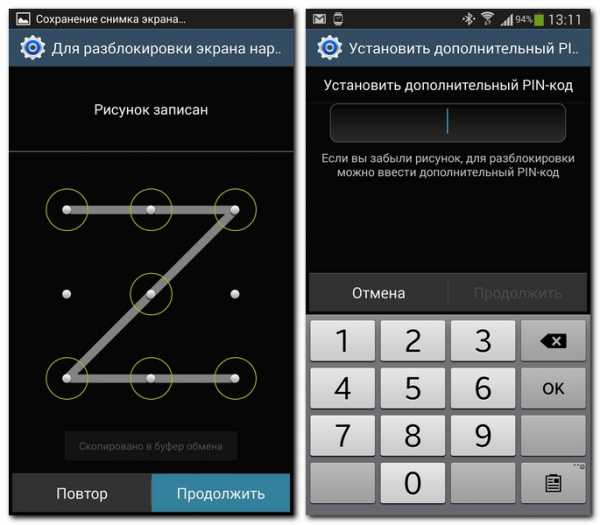
Для использования любого из способов проверки подлинности необходимо выполнить следующие действия:
- Зайдите в „Настройки“ телефона.
- Отыщите раздел „Безопасность“, затем пункт „Экран блокировки“.
- Выберите способ „Блокировки экрана“.
- Сохраните внесенные изменения на смартфон.
При выборе любого из способов блокировки, вам потребуется запомнить или записать придуманный код. В противном случае возникнут большие трудности с разблокировкой экрана.
Как поставить пароль в Ватсап на Айфоне
Для того, чтобы установить пароль на приложение в iPhone пользователь может воспользоваться настройками устройства. Понадобится выполнить такие действия:
- В меню телефона найти „Настройки“.
- Затем подраздел „Основные“.
- Поставьте галочку возле опции „Включить ограничения“.
- Выберите из списка программ Ватсап.
- Нажмите „Сохранить“.
- Теперь ваша безопасность будет обеспечена. Желательно придумать сложный пароль, который будет недоступен для других пользователей.
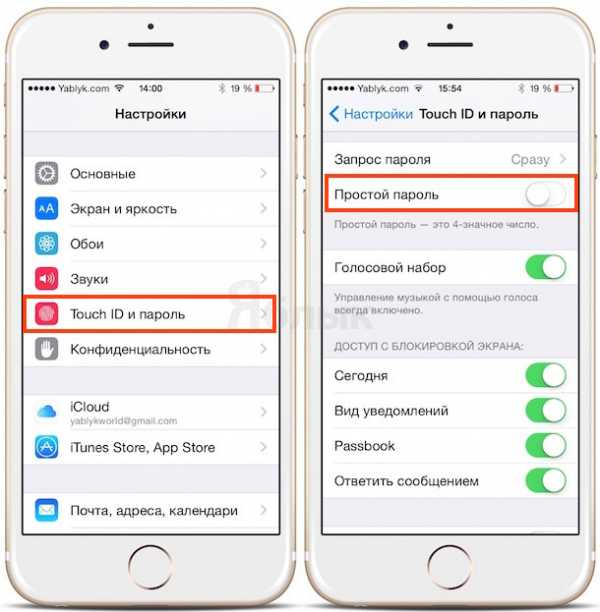
Утилиты для паролей
Благодаря разработкам сторонних специалистов, установить пароль на Ватсап можно с помощью специальной программы. Наиболее распространенными из них являются:
- AppLock – полезная программа, с помощью которой можно закрыть под пароль любое приложение, папку с секретной информацией и разделы настроек.
- Folder Lock – специализированное приложение, позволяющее запаролить настройки, папки, программы, мультимедийные файлы и контакты.
- Lock for WhatsApp – смарт-протектор, который защитит текстовую переписку, фото и видео в Ватсап от нежелательных гостей. После установки программы войти в мессенджер просто так не получится. При запуске whatsapp цифровой замок потребует ввести код от 4 до 8 знаков. В настройках утилиты можно установить дополнительный вопрос, в случае, если пользователь забудет комбинацию чисел.
Как поставить пароль на WhatsApp и защитить переписку на любом смартфоне
Если ваш телефон часто попадает в чужие руки, особо любознательные люди могут легко открыть на нем WhatsApp и прочитать ваши переписки. Так что лучше заранее защитить приложение от посторонних глаз. Сегодня мы расскажем вам, как поставить пароль на WhatsApp и защитить свою переписку на iPhone и Android смартфонах.
Ставим пароль на iPhone
Если вы используете WhatsApp на смартфоне от компании Apple, в качестве пароля можно использовать Touch ID или Face ID. Защита предусмотрена непосредственно приложением, включается она следующим образом:
- Откройте настройки WhatsApp;
- Перейдите в раздел Учетная запись, а затем в Конфиденциальность;
- В самом низу вы сможете обнаружить пункт Блокировка экрана;
- Здесь нужно переместить ползунок, чтобы активировать тот или иной тип защиты.
Когда вы установите защиту на WhatsApp, экран начнет блокироваться не сразу, а по истечению определенного количества времени. Можно самостоятельно выбрать как часто это будет происходить: раз в 1, 15 минут или каждый час. Таким образом вам не придется вводить пароль лишние разы при каждом сворачивании мессенджера.
Ставим пароль на Android
Пользователям смартфонов на операционной системе Android повезло чуть меньше. Просто так установить защиту на приложение не выйдет, поскольку в стандартных настройках WhatsApp она не предусмотрена. На некоторых смартфонах возможность запароливать приложения встроена в прошивку, но если такой функции нет, сделать это можно установив специальный софт, выбор которого в Google Play довольно обширный. Мы рекомендуем три проверенных программы:
- Блокировка приложений (ссылка на Google Play) – популярное приложение для установки пароля на WhatsApp. У него довольно простой интерфейс, в котором легко разобраться. Можно установить пароль длинной от четырех до восьми цифр.
- Messenger and Chat Lock предназначен специально для установки паролей на WhatsApp и основные мессенджеры. Он может требовать пароль при каждом запуске или через определенный промежуток времени, как на iPhone.
- AppLock позволит заблокировать доступ к WhatsApp, определенным папкам на смартфоне или же к устройству в целом. Здесь предусмотрено много разнообразных настроек и, судя по отзывам, работает AppLock стабильнее, чем аналоги.
Это далеко не полный перечень приложений, позволяющих запаролить WhatsApp, мы перечислили лишь самые удобные и популярные варианты. Выберите программу, которая подходит вам лучше всего, и чтобы она могла нормально работать, запретите ее автоматическую выгрузку из оперативной памяти. Таким образом приложение будет висеть в фоне и стабильно требовать пароль при каждом входе в мессенджер.
В тему: 5 важных настроек WhatsApp, о которых вы не знаете
Можно ли установить пароль ватсап. Защищаем паролем мессенджер WhatsApp в Android, iOS и Windows. Ставим пароль на Вконтакте, Viber или другое
Безопасность личных данных, хранящихся на мобильном устройстве, довольно важна. Часто в различных приложениях имеется функция блокировки. Сейчас пойдет речь о том, как поставить пароль на Ватсап, чтобы скрыть свою переписку от посторонних глаз.
Установка защиты для мессенджера
Установка секретной комбинации для доступа к данным WhatsApp не предусмотрена внутри самого приложения. Соответственно, ее придется реализовывать сторонними средствами. Но это довольно просто как для Айфонов, так и для мобильных устройств с Андроидом.
Способ 1: Android
Владельцам гаджетов с ОС Android следует обратить внимание на Lock Free. Эта быстрая и бесплатная утилита, которую можно найти в Google Play . Она станет надежной защитой личной переписки в мессенджере. Ее размер составляет 260 Кб, поэтому она не влияет на производительность и скорость работы устройства.
Задача, как поставить пароль на Ватсап на Андроид с помощью Lock Free (ныне - «Защита App»), решается следующим образом:
Утилита позволяет настроить время, через которое будет необходимо вводить код при фоновой работе WhatsApp . Теперь при запуске мессенджера, необходимо будет ввести пароль.
Среди преимуществ Lock Free можно отметить:
- Бесплатное использование.
- Обеспечение надежной защиты сведений.
- Отсутствие навязчивой рекламы.
Lock Free - не единственное приложение подобного рода, и представлено чисто в образовательных целях. Выбирайте приложение для установки на приложения паролей которое Вам больше нравятся и подходят, благо есть из чего выбрать .
Способ 2: iPhone
Владельцам iPhone предлагается воспользоваться дополнительными утилитами, которые есть в AppStore. К примеру,
Блокировка паролем любого приложения является одним из эффективных способов повысить уровень конфиденциальности пользователя, доверяющего софту свою информацию. В статье будут описаны приёмы и средства установки защиты от взора посторонних, применимые в отношении мессенджера WhatsApp на Android-девайсе, iPhone и Windows-ПК.
Подходы к процедуре установки пароля блокировки на открытие разных (для Андроид, айОС и Виндовс) вариантов приложения мессенджера существенно различаются, поэтому владельцам соответствующих устройств следует обращаться только к тем инструкциям, которые выполнимы в используемой ими программной среде.
Android
Кроме прочего, владельцам современных смартфонов Xiaomi, Redmi, Huawei, Honor, Meizu, Asus и других, что функционируют под управлением соответствующих Андроид-оболочек MIUI, EMUI, FlymeOS, ZEN UI и т.д. рекомендуется обратить внимание на интегрированные в системное ПО их аппаратов средства категории «Защита приложений» . Об использовании данного инструментария в общем случае рассказано в статье, доступной по следующей ссылке.
iOS
- Запускаем приложение Ватсап для айОС и открываем его «Настройки» путём касания по крайнему значку справа в нижней панели на экране.
- Заходим в раздел «Учётная запись» , затем открываем список параметров «Конфиденциальность» . Далее переходим в самый конец перечня опций.
- Нажимаем на наименование функции «Блокировка экрана» . Теперь переводим переключатель «Требовать Touch ID (Face ID)» в положение «Включено» .
- Далее появляется возможность установить промежуток времени, по прошествии которого мессенджер будет блокироваться. Выберите значение этого параметра, установив отметку напротив подходящего пункта. На этом установка защиты на приложение завершена, нажимаем «Назад» вверху экрана слева.
- Далее можно переходить к эксплуатации WhatsApp на iPhone в обычном режиме – теперь открыть программу сможет только владелец аппарата.
Двухшаговая проверка
Для повышения уровня безопасности при работе в ВатсАп можно дополнительно активировать опцию запроса PIN-кода при каждом подтверждении идентификатора (номера телефона), служащего логином в мессенджере.
Способ 2: Экранное время (iOS 12 и выше)
Если по каким-либо причинам блокировка ВатсАп с помощью «Touch ID» или «Faсe ID» не подходит, можно ограничить доступ в мессенджер с помощью функциональности программного модуля «Экранное время» , впервые появившегося на iPhone c выходом iOS 12.
- Открываем «Настройки» iOS и переходим в раздел «Экранное время» .
- Если ранее средство контроля за временем использования приложений не было задействовано, тапаем «Включить Экранное время» , а затем «Дальше» и «Это мой iPhone» .
- Пролистываем перечень доступных опций и касаемся «Использовать код-пароль» . Далее дважды вводим четыре цифры, которые будут служить паролем для доступа к ограниченным «Экранным временем» возможностям, а в нашем случае и к мессенджеру WhatsApp.
- Теперь запускаем ВатсАп и используем его в течение минуты или около того, либо просто немного ждём, открыв приложение.
- Возвращаемся в «Экранное время» и тапаем по области, отображающей общее время работы экрана. Теперь нажимаем на пункт «WhatsApp» в списке «ЧАСТО ИСПОЛЬЗУЕМЫЕ» .
- Далее вызываем функцию «Добавить лимит» , которая становится доступной, если пролистать информацию на экране до конца вверх. Вводим заданный при выполнении пункта №3 цифровой код.
- В области «Время» устанавливаем лимит «0 ч 1 мин» и затем тапаем «Добавить» вверху экрана справа.
- На этом установка ограничений завершена. Иконка WhatsApp на Рабочем столе iPhone изменит свой вид, а при попытке запуска мессенджера будет появляться сообщение «Лимит времени» .
- Для получения доступа в приложение на вышеописанном экране нужно тапнуть «Попросить продлить срок» , далее нажать «Ввести код-пароль» .
Теперь выбираем время, в течение которого ВатсАп будет работать без ограничений, то есть для открытия приложения не будет требоваться ввод секретной комбинации цифр.
Способ 3: Сторонний софт
Помимо предложенных выше вариантов, для решения задачи из заголовка статьи, пользователи iOS могут обратиться к специализированному софту, созданному сторонними разработчиками. Отметим, что несмотря на изобилие предложений в Apple App Store, бесплатных и при этом действенных инструментов с заявленным для достижения нужного нам результата функционалом там найти не удалось. Далее продемонстрируем, как работают посредственно эффективные и при этом платные приложения с функцией установки пароля на WhatsApp, а в качестве примера используем Social Password Lock Manager от разработчика Khadija Burhanpur .
- Переходим по вышеуказанной ссылке или открываем App Store и находим страницу приложения Social Password Lock Manager через поиск.
- Приобретаем программу, тапнув по кнопке с её стоимостью, а затем подтвердив поступающие из Магазина приложений Apple запросы.
В современном мире WhatsApp стал приложением, которое пользователи во всем мире используют наиболее часто для поддержки связи. Сколько раз вы одалживали свой смартфон другу, и он брал и без разрешения читал ваши сообщения? Чтобы избежать повтора подобной ситуации, самое верное решение – поставить пароль на Whatsapp.
Сам мессенджер не дает пользователю такой возможности. Но это можно сделать, установив сторонние приложения, либо просто заблокировав вход в сам гаджет.
Если пользователь использует девайс на операционной системе Андроид, чтобы запаролить Ватсап, понадобится совершить несколько простых шагов:
1.Первое, что вы должны сделать, чтобы защитить свой WhatsApp, загрузить приложение, которое позволяет делать это. Для этого откройте Play Market и введите в строку поиска название «Chat Lock». Искать можно и по запросу «Замок WhatsApp».
3.Затем необходимо ввести пароль для чатов. После этого нажмите на кнопку «Подтвердить».
4.При открытии приложения снова, а точнее при разблокировке смартфона, введите ваш пароль, чтобы получить доступ к чатам.
Добавление ограничений входа не ограничивается только WhatsApp. Вы можете добавить пароль для любого приложения, доступного на устройстве, отметив его флажком при установке.
Как установить код доступа WhatsApp на iPhone?
Владельцам iPhone, желающим запаролить вход в собственный Вацап, понадобится также воспользоваться дополнительными утилитами. Скачать такие программы можно в AppStore.

Самым простым вариантом является iAppLock, который легко справляется с поставленной задачей. Приложение бесплатное, легко устанавливается, имеет простой интерфейс. Единственное ограничение в использовании приложения – минимальная ОС IOS версия должна быть ОС IOS 7.

После установки приложения понадобится добавить в него WhatsApp, установить или изменить пароль для доступа к нему. При каждом открытии Ватсапа на вашем Айфоне система сначала потребует ввести 4-значный код для подтверждения.
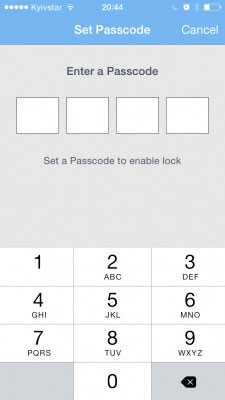
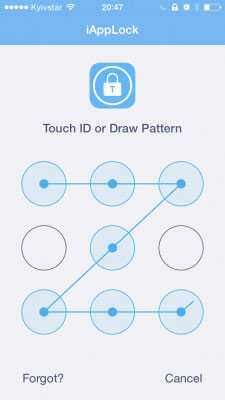
Если вас интересует, как поставить пароль на Ватсап, можно воспользоваться и другими методами:
- – приложение для блокировки программ, отдельных папок и даже всего устройства целиком.
- Whats Messenger. Позволяет запретить звонки, отправку или чтение сообщений без введения пароля.
- Lock for WhatsApp. Отличается простым интерфейсом. Можно использовать числовую комбинацию от 4 до 8-значных чисел.
Smart AppLock – защита вашего личного пространства
С помощью данного устройства легко блокируется любое приложение, установленное на смартфоне. Пользователь получает возможность спрятать от посторонних не только информацию о разговорах и переписках в Ватсап, но и прочие приложения и файлы.
Устройством можно заблокировать приложение, установив пароль или графический ключ для доступа. При этом каждая программа может иметь свою комбинацию.
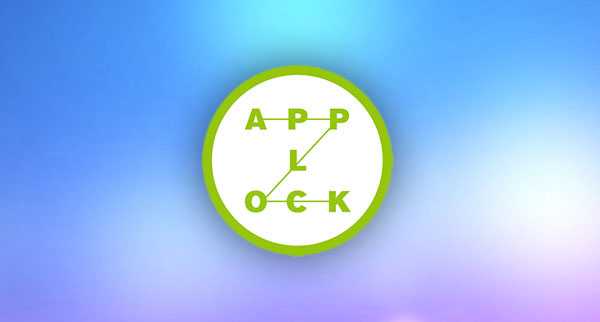
Утилита также дает возможность скрывать факт блокировки. Ее можно настроить таким образом, что открывая то или иное приложение, система будет выдавать ложное сообщение об ошибке.
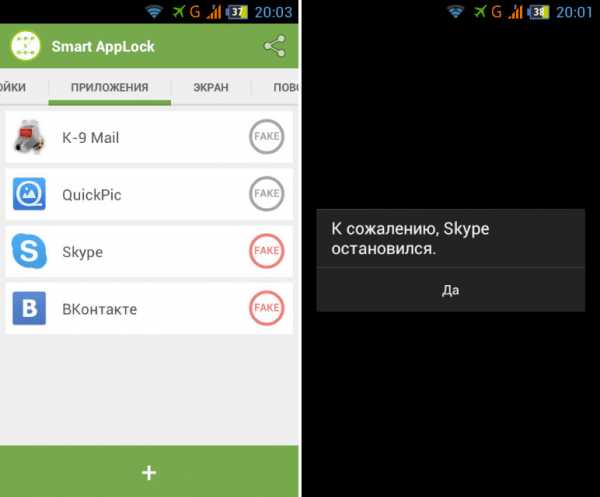
Smart AppLock может даже сфотографировать того, кто пытался открыть Ватсап на смартфоне.
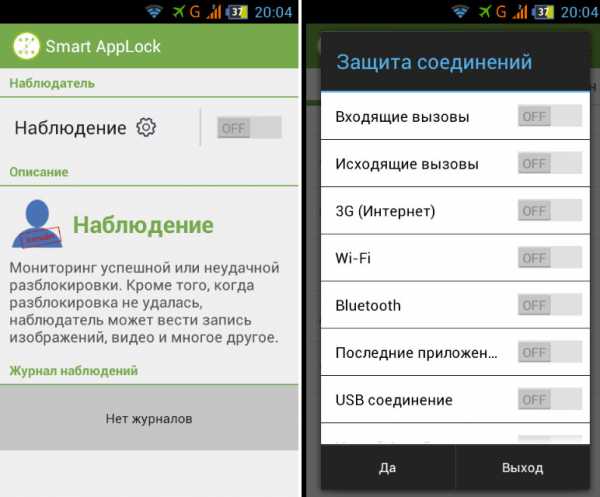
Скачать приложение Smart AppLock можно в свободном доступе с Google Play.
Если забыли пароль
Восстановить забытую комбинацию для рассматриваемого мессенджера очень просто. Процесс стандартен и ничем не отличается от всех остальных. Достаточно воспользоваться формой «забыл пароль».
Таким образом, даже если разработчики WhatsApp до сих пор не предложили своим пользователям разработанной системы безопасности, есть масса других способов защитить свою личную жизнь от посторонних наблюдателей.
Сегодня является одним из самых популярных мессенджеров в России и за её пределами. К сожалению, популярные сайты и программы часто становятся мишенью хакеров и вопрос о том, как поставить пароль на Ватсап на айфоне или любой другой поддерживающей функции платформе, для многих пользователей становится всё более актуальным. Это необходимо для защиты личных данных и предотвращения утечки важной личной информации посторонним.
Важно : само приложение не позволяет устанавливать пароль.
То есть, в случае взлома или попадания вашего гаджета в посторонние руки, защита вашей личной переписки и данных не будет обеспечена. Однако это можно сделать при помощи сторонних приложений или программ защиты личных данных. Но это всё можно лишь после скачивания и установки таковых, поэтому в случае прямого вопроса о том, как поставить пароль на Ватсап, ответ вполне очевиден — этого нельзя сделать напрямую. Функции программы этого не предусматривают.
Единственным выходом остаётся поставить PIN-код на телефон, старый проверенный способ предупредить нежелательное использование телефона, если он попадёт в посторонние руки или кто-то с помощью программ-шпионов попытается просмотреть ваши сообщения. Такая мера позволит не только обезопасить ваши мессенджеры и приложения от нежелательного доступа, но и весь телефон в целом.
Но это вовсе не значит, что вы никак не сможете подстраховаться и защитить установленное вами приложение от несанкционированного доступа. Есть некоторые программы, позволяющие устанавливать пароли туда, где они в принципе не предусмотрены.
Пароль для WhatsApp на iPhone
AppLock является одной из самых распространённых и ходовых программ защиты приложений паролями. С ней запаролить можно практически всё — Ватсап, список контактов и даже меню. Работает выборочно, в зависимости от того, что вы бы хотели скрыть от посторонних глаз.
Данная программа также поможет подстраховать ваш телефон от изменения настроек. Вы можете разрешить или наоборот запретить внесение изменений без ввода пароля. Доступно для установки на платформах iOS, в том числе, айфон.
Защита аккаунта Ватсап для Android
Однако если вы заинтересованы в защите конкретно вашего аккаунта в WhatsApp, для вас подойдёт программа Whats Messenger. Когда вы включаете защитную программу, приложение блокируется. Никто не сможет прочитать ваши сообщения, совершить звонки, просмотреть ваш список контактов. Программа просто не откроется.
А для более простой защиты подойдёт программа Lock for WhatsApp. По сути, она ничем не отличается от того же пароля на телефон или компьютер. Вы на выбор сможете поставить защитный код — комбинацию из 4 или 8 цифр. Она чрезвычайно проста в освоении. Вам не придётся долго привыкать к интерфейсу – он чрезвычайно прост и незамысловат. Однако сама программа, простая в освоении, обеспечивает надёжную защиту вашему мессенджеру. С этой программой вы можете быть уверены в том, что никто без вашего ведома не прочтёт ваши сообщения и не сможет самовольно писать или звонить кому-либо из вашего списка контактов.
Как вы уже можете догадаться, напрямую установить пароль невозможно. Однако прогресс не стоит на месте, и как постоянно обновляются приложения и программы, так и возможности компании-производителя. Выше была перечислена лишь малая часть защитных программ, но все они не раз доказывали свою надёжность, за что пользуются хорошим спросом среди пользователей платформ android и iOS.
Если вы заинтересованы в защите вашего мессенджера от нежелательного использования, советуем вам обратить внимание на данные программы.
Большая часть переписок на данный момент ведется не столько через социальные сети, сколько через мессенджеры, и лидером среди них, конечно же, является WhatsApp, так как обеспечивает высокую скорость передачи, шифрование, возможность видеозвонков, отправки медиа и прочие возможности.
Но зачастую пользователю приходится скрывать определенные сообщения на своем телефоне, чтобы их не увидели посторонние лица, например, переписка с тайными поклонниками, сообщения по рабочим моментам и прочие варианты. В общем, какова бы не была цель, встает вопрос: можно ли установить пароль на приложение Ватсап в операционной системе Андроид и какими средствами это осуществить?
Внимание! Вы сразу должны понять, что стандартные средства WhatsApp не позволяют устанавливать пароль в приложении, так как по умолчанию данной опции разработчиками не предусмотрено. Даже на официальном сайте мессенджера в разделе FAQ есть отдельный пункт с ответом на данный вопрос.
Именно поэтому приходится использовать сторонние программы и хитрости, чтобы защитить важную переписку от посторонних лиц, даже если смартфон попадет в чужие руки.
Да, можно это сделать только при помощи специализированных утилит, причем практически все они доступны в Google Play. Есть приложения широкого спектра, позволяющие устанавливать пароли практически для всех установленных программ, а есть узкого назначения, которые предназначены только для WhatsApp. Какой вариант использовать – решать только вам, но мы рассмотрели их все, чтобы данная статья была универсальной для всех наших читателей.
AppLock
Возможности этого приложения очень обширные, так как можно заблокировать доступ не только к мессенджерам, но и любым разделам на вашем смартфоне. Но на данный момент нас интересует конкретно установка пароля для WhatsApp. Вам для этого нужно выполнить следующие действия:
- Зайдите в Google Play и загрузите приложение на свой смартфон;
- Откройте программу и согласитесь с политикой конфиденциальности, нажав на вкладку «Принять»;
- Далее укажите графический ключ, который будет использоваться в AppLock при входе. Его нужно будет подтвердить дважды;
- На этом этапе вам необходимо будет указать адрес электронной почты, который в будущем поможет вам восстановить пароль, если вы вдруг его забудете. Очень важно указывать действующий адрес. Вы также можете выбрать свой текущий Google-аккаунт и привязанную к нему почту. Нажимаете «Сохранить» и переходите к полному функционалу приложения;
- Здесь пролистываете список вниз, пока не найдете там WhatsApp и нажимаете по нему. Появится дополнительное окошко, в котором вам нужно будет разрешить доступ приложения. Подтверждаете действия, нажав «Разрешить»;
- После этого еще раз заходите в приложение AppLock, находите там WhatsApp и устанавливаете защиту на вход;
- Перезагружаете смартфон, чтобы изменения вступили в силу и после перезапуска пробуете запустить Ватсап. Система должна запросить графический пароль.
Folder Lock
Еще одна интересная и многофункциональная программа для блокировки доступа к отдельным папкам и приложениям на вашем смартфоне. Основное отличие от предыдущей – блокируется доступ к конкретной директории.
В любой момент вы сможете отключить защиту паролем или изменить его. В настройках также доступно большое количество дополнительных параметров, и, несмотря на англоязычный интерфейс, в целом разобраться в приложении можно за несколько минут.
Smart AppLock
Программа на русском языке, при помощи которой вы также сможете в несколько кликов установить пароль в любом приложении на своем смартфоне. Основное преимущество в том, что после установки она автоматически предлагает вам список приложений, для которых можно установить пароль на вход.
Все что мы перечислили выше – это многофункциональные приложения, предназначенные для широкого спектра услуг. Например, при помощи них вы можете устанавливать дополнительные меры защиты при входе в определенные разделы на своем телефоне, сообщения, различные приложения и прочие директории. Ниже мы описали еще несколько продуктов, разработанных специально для установки пароля в WhatsApp.
Внимание! У всех программ, которые мы перечислили, есть свой минус. Если вы удалите приложение, то пароли автоматически удалятся с других программ, поэтому настоятельно вам рекомендуем блокировать доступ и к разделу с установленными приложениями, чтобы никто посторонний не смог удалить с вашего смартфона защитный механизм, а вместе с ним и все пароли для входа.
Locker for Whats Chat App
Это специализированное приложение для блокировки доступа к WhatsApp на вашем смартфоне, причем можно блокировать доступ паролем, как ко всей программе, так и к конкретным чатам, что очень удобно.
- Загрузите программу в Google Play и запустите;
- При первом запуске система попросит вас создать пароль. Вводите необходимую комбинацию, подтверждаете ее;
- Далее указываете почтовый ящик, который будет использоваться в качестве варианта восстановления паролей, если вы вдруг забудете их. Внимательно вводите почтовый адрес, иначе не сможете восстановить доступ и придется удалять программу со смартфона;
- На этом этапе вам необходимо будет предоставить все доступы к приложению Locker for Whats Chat App для корректной работы. Например, в нашем случае с Xiaomi потребовалось разрешение в «Специальных возможностях»;
- Далее необходимо будет в автозапуске указать, какие именно программы будут запускаться. В нашем случае это WhatsApp и Locker for Whats Chat App;
- И последний этап – это добавление определенных чатов для установки паролей. Просто заходите в программу Locker for Whats Chat App, нажимаете на иконку «+» и выбираете чат, который необходимо добавить с использованием пароля;
- Теперь при открытии WhatsApp система будет запрашивать пароль, который вы установили в настройках. Причем вы можете добавлять и другие диалоги, а также запретить доступ ко всему мессенджеру.
Messenger and Chat Lock
Это еще одна программа из разряда тех, что разработаны конкретно под Ватсап, чтобы устанавливать пароли на чаты или все диалоги в целом. Какой именно вариант – решать только вам, исходя из возможностей вашей операционной системы и предпочтений в интерфейсе. Но в целом функционал обоих приложений похож.
Как видите, практически все описанные продукты в этой статье похожи между собой. Одни направлены на массовую установку паролей для конкретных разделов или приложений, другие же предназначены только для WhatsApp, так как по умолчанию у него нет собственной защиты с использованием пароля. Но есть и альтернативные методы, которые помогут вам сохранить конфиденциальную информацию и предотвратить несанкционированный доступ к вашему устройству. Об этом мы описали ниже.
Альтернативные методы защиты переписки WhatsApp
Несмотря на то, что по умолчанию в WhatsApp нельзя устанавливать пароль для входа, есть определенные меры предосторожности, которые помогут вам защитить важную информацию и утаить от посторонних лиц.
Защита графическим паролем или пин-кодом
Практически на каждом смартфоне присутствует отдельная настройка, позволяющая установить графический пароль или пин-код при разблокировке девайса. Если установить его, то ни к одному вашему приложению посторонние лица не смогут добраться, пока не введут пароль. Если не хотите устанавливать дополнительные приложения на свой смартфон, то воспользуйтесь этим методом. Например, в Xiaomi этот пункт находится в «Настройках», далее в «Блокировка и защита». Причем вместо пароля также можно установить разблокировку при помощи отпечатка пальцев.
Двухфакторная авторизация в WhatsApp
В мессенджере WhatsApp предусмотрена отдельная система авторизации при смене номера, которая будет требовать ввода дополнительного кода, если вы решите перенести свою переписку с одного смартфона на другой. Это очень полезно, например, когда вы потеряли смартфон, и при этом с него могут просто вытащить SIM и вставить на другом телефоне, а потом восстановить доступ к чатам. Все что вам нужно – это выполнить следующие действия:
Несмотря на отсутствие установки пароля по стандарту в WhatsApp, предостаточно различных методов защиты, позволяющих предотвратить несанкционированный доступ посторонних лиц. Вы можете использовать как отдельные факторы защиты, описанные в статье, так и все сразу. Только уж если решили установить приложение для установки пароля, то ставьте одно. Нет смысла сразу устанавливать все, так как алгоритм у них похожий и количество никак не сказывается на качестве. Ну а вообще будем надеяться, что разработчики WhatsApp все же добавят такую возможность в свой продукт и не придется ухитряться и загружать стороннее ПО.
Как настроить пин-код в WhatsApp для защиты от хакеров
Аккаунт в WhatsApp очень легко настроить, но это также означает, что профиль остается крайне уязвимым перед кибератаками извне. Тем не менее в мессенджере предусмотрен дополнительный уровень защиты, который можно активировать. «Газета.Ru» — о том, как это сделать.
В мессенджере WhatsApp предусмотрена двухфакторная идентификация, которая позволяет обеспечить аккаунт дополнительным уровнем защиты, сообщает портал The Verge. Однако не все пользователи знают об этой функции, которую, помимо прочего, необходимо дополнительно активировать.
Дело в том, что кибермошенник может без особого труда прикинуться вашим близким другом и выманить у вас персональную информацию. Речь идет о шестизначном коде, который отправляется на мобильный телефон в качестве подтверждения любой серьезной операции с аккаунтом WhatsApp.
Злоумышленнику достаточно взломать один профиль в мессенджере, чтобы получить доступ ко всем контактам жертвы.
Затем он пытается сменить пароль у одного из аккаунтов из списка, для чего ему требуется шестизначный код, который придет в SMS-сообщении владельцу аккаунта. Тогда мошенник пишет владельцу, притворившись родственником или другом, с просьбой отправить эти шесть цифр. Многие пользователи, даже не подозревая о том, что общаются с незнакомцем, раскрывают секретный код, не ожидая подвоха от того, с кем они знакомы.
В результате злоумышленник получает доступ к еще одному аккаунту, а значит новому списку контактов, которые потенциально можно взломать. Теоретически, вернуть себе профиль в WhatsApp довольно просто — можно ввести свой номер телефона в приложении и попросить систему выслать еще один шестизначный код. Но проблема заключается в том, что хакеры могут заспамить ваш номер несколькими неправильными попытками ввода кода, из-за чего аккаунт будет заблокирован на срок до 12 часов.
Этой киберугрозы можно избежать. Прежде всего, необходимо запомнить простое правило — нельзя никому отправлять шестизначный код проверки, даже если его у вас просит мама, брат или бабушка.
Кроме того, если вы боитесь, что станете жертвой социальной инженерии и мошеннику удастся вас обмануть, то можно настроить функцию, которая называется «двухшаговая проверка».
По умолчанию функция выключена, поэтому ее нужно активировать вручную.
Для этого необходимо войти в WhatsApp и нажать на три точки в правом верхнем углу экрана. Далее открыть «Настройки», затем перейти в «Аккаунт», а потом — в «Двухшаговую проверку». Как только вы включите эту функцию, система предложит назначить шестизначный пин-код. Этот пин-код будет запрашиваться каждый раз, когда мессенджер будет подтверждать личность владельца аккаунта в дополнение к тому коду, который будет отправляться на мобильный телефон в SMS-сообщении. Это немного усложнит процесс верификации, но параллельно с этим затруднит жизнь мошеннику, который захочет взломать ваш аккаунт.
Иногда WhatsApp будет просить ввести пин-код просто так — если верить мессенджеру, таким образом он пытается заставить владельца аккаунта не забыть секретную комбинацию.
Что еще можно сделать для защиты своего аккаунта в мессенджерах? Никогда не оставляйте свой номер телефона на форумах, сайтах, на страничках в социальных сетях, советует старший инженер-программист Avast Войтех Бочек. Если необходимо указать свой контакт, лучше вписать адрес электронной почты.
«Если кто-то утверждает, что ему нужно подтвердить один из ваших аккаунтов с помощью кода аутентификации, то, скорее всего, это мошенничество. Если вам когда-либо понадобится подтвердить учетную запись, сделайте это непосредственно на этой платформе, но никогда не просите сделать это третьих лиц. Коды двухфакторной аутентификации или проверки — своего рода пароли: они никогда не должны публиковаться или передаваться кому-либо», — заявил Бочек.
Если учетная запись все же была взломана, эксперт рекомендует предупредить об этом своих друзей или близких через другие каналы связи.
«Попросите их игнорировать любые сообщения, которые приходят с вашего аккаунта, пока проблема не будет решена», — заключил собеседник «Газеты.Ru».
Ватсап, Вайбер, Вк или другое
Есть несколько способов, как найти выключенный телефон с Андроидом через компьютер, начиная с самых

Сегодня смартфон или планшет является очень личной вещью, в которой хранятся наши сообщения, письма,

Большинство устройств современных технологий, будь то персональный компьютер, планшет или смартфон нуждается в защите

Для владельца телефона на базе Android устройство связи является еще и прекрасным средством развлечения:
Как установить пароль в WhatsApp ▷ ➡️ Creative Stop ▷ ➡️
Как ввести пароль В чем дело? Даже если вам нечего скрывать, вы хотите предотвратить прослушивание ваших разговоров в чате без вашего разрешения. По этой причине вы хотели бы заблокировать доступ к WhatsApp с помощью пароля, и вы, вероятно, задавались вопросом, возможно ли это. Вам повезло, потому что в сегодняшней статье мы расскажем вам, как очень легко ввести пароль шаг за шагом в WhatsApp.
Как поставить пароль на WhatsApp
Пароль в WhatsApp с Android
Чтобы установить пароль в WhatsApp Android, вы можете использовать функцию блокировки отпечатков пальцев популярного приложения для обмена сообщениями, которая позволяет вам получить доступ к приложению с помощью вашего отпечатка пальца.
Кроме того, вы также можете положиться на эту опцию Android App Lock , которая позволяет вам получить доступ к интересующему вас приложению после ввода пароля (включая распознавание лица или отпечатка пальца).
С отпечатками пальцев
В первом случае возьмите свой смартфон и убедитесь, что вы настроили отпечаток пальца в качестве метода разблокировки. Затем перейдите в настройки Android (значок шестеренки на главном экране), нажмите «Безопасность и конфиденциальность», выберите «Идентификатор отпечатка пальца» и, если вы еще этого не сделали, создайте код разблокировки для своего устройства.
На этом этапе выберите «Диспетчер отпечатков пальцев» и «Новый отпечаток пальца» и следуйте инструкциям на экране, чтобы установить отпечаток пальца на Android. Обратите внимание, что процедура может отличаться в зависимости от вашего устройства Android.
После настройки отпечатка пальца запустите WhatsApp, коснитесь значка с тремя точками в правом верхнем углу и выберите параметр в открывшемся меню. Затем перейдите в «Учетная запись», нажмите «Конфиденциальность», нажмите « Блокировка отпечатков пальцев», и включите ее.
На экране настроек разблокировки по отпечатку пальца вы также можете установить время, по истечении которого WhatsApp должен автоматически блокироваться (немедленно, через 1 минуту или через 30 минут), и выбрать, отображать ли содержимое уведомлений.
С паролем
Если вы предпочитаете получать доступ к WhatsApp с паролем , перейдите в настройки Android, нажмите «Безопасность и конфиденциальность», затем нажмите «Заблокировать приложение». На появившемся новом экране нажмите кнопку «Активировать» и выберите, хотите ли вы использовать тот же PIN-код, который вы используете для разблокировки экрана вашего устройства (пароль экрана блокировки), или создать свой собственный (Персонализация PIN-кода).
Если вы выбрали последний вариант, на экране приложения «Установить 6-значный PIN-код для блокировки» введите PIN-код, который вы хотите использовать для доступа к WhatsApp (и всем остальным). приложения заблокированы) два раза подряд, выберите секретный вопрос, введите ответ в поле Ответ (полезно для восстановления PIN-кода в случае его утери) и нажмите Готово.
Если ваше устройство не поддерживает распознавание отпечатков пальцев и/или функция блокировки приложений недоступна, вам придется использовать сторонние приложения, такие как Norton App Lock, которые работают со всеми устройствами Android 4.2 или более поздней версии и поддерживает сервисы Google.
Как установить пароль в WhatsApp на iPhone
С функцией распознавания отпечатков пальцев или лица
Если вы собираетесь ввести свой пароль на WhatsApp iPhone, вы можете повторно включить доступ к приложению через файл распознавания лица или отпечатка пальца (в зависимости от того, есть ли у вас модель «яблочного телефона» с функцией Face ID или Touch ID) .
Прежде всего, если вы еще этого не сделали, вам необходимо настроить Face ID (или Touch ID): для этого перейдите в «Настройки iOS», щелкните значок шестеренки, выберите Face ID и пароль / Touch ID и код-пароль, а если вы не настроили код разблокировки для своего iPhone, нажмите «Активировать код», чтобы создать его.
Теперь выберите «Настроить Face ID» / «Настроить Touch ID» и следуйте инструкциям на экране, чтобы настроить и активировать распознавание лиц или отпечатков пальцев. Наконец, в разделе «Использовать Face ID для» / «Использовать Touch ID для» выберите, когда использовать этот метод разблокировки, выбрав интересующие вас параметры из «ВЫКЛ.». НА .
Теперь вы можете настроить доступ к WhatsApp через распознавание лиц или отпечатков пальцев. После запуска популярного приложения для обмена сообщениями нажмите «Настройки» в нижнем меню, выберите «Учетная запись», нажмите «Конфиденциальность» и нажмите «Блокировка экрана».
На экране Face ID/Touch ID переместите переключатель рядом с Request Face ID/Request Touch ID из положения ВЫКЛ в положение ВКЛ и выберите один из доступных вариантов: Немедленно, Через 1 минуту, Через 15 минут и Через 1 час, чтобы указать период времени, по истечении которого приложение должно быть автоматически заблокировано.
Время использования
Если вы ищете способ разблокировать ввод пароля WhatsApp, вы можете активировать время использования . Однако обратите внимание, что эта функция в первую очередь направлена на сокращение времени использования вашего смартфона, а не на блокировку доступа к определенным приложениям, то есть вы не можете полностью заблокировать доступ к WhatsApp.
Тем не менее, чтобы активировать время эфира, перейдите в «Настройки» в iOS, коснувшись значка шестеренки, коснитесь «Эфирное время» и коснитесь «Использовать код эфирного времени». Затем создайте 4-значный PIN-код, который вам нужно будет ввести, чтобы «пропустить» ограничения по времени и доступ к WhatsApp, введите данные своего Apple ID (чтобы иметь возможность восстановить код, если вы его потеряете) в соответствующие поля и нажмите кнопку «ОК». установить код разблокировки.
Затем перейдите на вкладки «Ограничения приложений» и «Добавить ограничения использования», коснитесь вкладки «Социальные сети» и поставьте галочку рядом с WhatsApp.Затем нажмите кнопку «Далее», установите время блокировки приложения на 1 минуту (это минимальное время, которое вы можете выбрать) и нажмите кнопку «Добавить» в правом верхнем углу, чтобы изменить защиту.
С этого момента, после минуты использования WhatsApp каждый день, вы увидите сообщение Вы достигли разрешенного времени использования в WhatsApp, и вам нужно будет ввести PIN-код , который вы создали ранее, чтобы снова получить доступ к приложению (хотя со времени время в течение дня вы можете получить доступ к приложению еще на одну минуту без ввода кода).
Установить пароль на WhatsApp Web
Если вы ищете способ ввести свой веб-пароль WhatsApp, с сожалением сообщаем вам, что, к сожалению, функция блокировки приложения, доступная на смартфонах и планшетах , отсутствует в веб-версии от популярной курьерской компании.
Однако следует знать, что для доступа к WhatsApp через браузер (или с помощью официального клиента для Windows и macOS) необходимо сначала зайти в настройки WhatsApp на смартфоне или планшете и отсканировать QR-код, позволяющий получить доступ веб-версия сервиса.Кроме того, смартфон, на котором установлено приложение WhatsApp, должен находиться рядом с компьютером.
Это означает, что если вы уже установили пароль WhatsApp на свой телефон, как я упоминал в предыдущих строках этого руководства, Люди, которые не могут разблокировать приложение на своем смартфоне, также не смогут получить доступ к WhatsApp со своего компьютера (если только уже вошли в систему раньше, предпочитая оставаться на связи).
Тем не менее, если вы хотите еще больше обезопасить свою учетную запись WhatsApp или ищете способ заблокировать доступ к WhatsApp Web, вы можете загрузить одно из расширений, позволяющих блокировать нежелательные сайты и разрешать доступ только тем, у кого есть разблокировка. код для навигации по ним.
Однако имейте в виду, что для работы расширений браузера требуются определенные разрешения на конфиденциальность, поэтому я рекомендую вам использовать их только тогда, когда вы считаете это абсолютно необходимым, и перепроверьте степень надежности.
Если вы ищете дополнительную информацию об этом приложении для обмена сообщениями, вас может заинтересовать наш пост о том, как удалить свою учетную запись WhatsApp
. .Как поставить пароль на WhatsApp Messenger и запретить им видеть ваши разговоры? Пошаговое руководство
Люди уже социальные существа по своей природе, то есть им приходится жить за счет новостей. Вначале они были одним из предпочтительных способов общения среди пользователей мобильных телефонов. Но со временем эта сфера общения значительно улучшилась. Теперь с помощью WhatsApp можно отправлять не только сообщения, но и фото, видео и даже личные документы.
Это одно из мгновенных сообщений, которое произвело революцию в нашем общении.С каждым положить à день WhatsApp вы делаете это более интересным. Одними из новейших являются голосовые заметки, которые вы уже можете слушать вне приложения или с выключенным экраном, и многое другое. Как и любое приложение, оно имеет множество преимуществ и недостатков. В этом случае эта сеть не обеспечивает безопасный способ сохранения конфиденциальности ваших разговоров.
Если вы один из тех, у кого есть информация, которую они не хотят видеть, или если вы хотите простота держать свои разговоры в тайне с этими любопытными друзьями или семьей, вы должны знать, что есть метод, который позволяет вам скрыть или заблокировать его.Вот почему мы подготовили для вас это руководство, в котором вы найдете различные приложения, которые помогут вам предотвратить шпионаж из за вашим WhatsApp . Даже что делать в самом приложении, чтобы скрыть свои посты.
Шаги, чтобы скрыть чат WhatsApp на Android и iOS и защитить доступ к приложению с помощью пароля
У вас может быть открыто несколько чатов в «Wasap», которые вы не хотите удалять, но не хотите, чтобы кто-либо их видел.
, поэтому , если вы ищете способ скрыть их или предотвратить появление некоторых фоновых чатов на главном экране, в этом разделе мы объясним, как это сделать из приложения или других приложений.Либо для устройства Android или iOS.
На Android
Здесь мы покажем вам, как вы можете записывать звонки, которые вы не хотите, чтобы ваши друзья или семья видели, когда вы оставляете свой телефон в покое. Хотя это и не так надежно, как другие механизмы, существует процесс , который используется для перехвата сообщений, чтобы скрыть их от представления без необходимости их удаления. Для этого вам нужно выполнить следующие простые шаги:
- Первое, что вам нужно сделать, это перейти на "WhatsApp" .
- Выберите разговор, который вы хотите скрыть. Вы можете применить его к одной или нескольким темам, которые хотите охватить. В данном случае это будет только "Архив" .
- Найдите кота (ов) , которого вы хотите спрятать, удерживая нажатой кнопку вызова.
- После проверки вам нужно выбрать верхний значок с «Файловая форма» .
- После этого звонок будет записан чтобы вы могли его увидеть.Для этого просто зайдите в свои обычные разговоры, и вы увидите в последнем разделе, что там написано «Архив обсуждений».
- Если вы хотите повторно отправить его с другими вызовами, вы должны повторить первый шаг. Оставьте выбранным кота и нажмите документация .
Для iOS/iPhone
Если вы хотите скрыть обсуждение на iPhone, iPod touch или iPad, шаги отличаются от того, что вы только что видели на Android.Тем не менее, их также очень легко сделать.
- Перейти на "WhatsApp" .
- Найдите беседу, которую хотите скрыть.
- Затем вы переместите звонок влево. Где можно посмотреть и выбрать опцию "Архив" .
- Вы заархивировали беседу. В верхней части приложения вы увидите надпись «Архивные обсуждения» , в данном случае это ваши разговоры.
- Если вы хотите восстановить их с другими беседами, вам нужно пройти тот же процесс, но на этот раз из "Архивные обсуждения".
- Вы должны выбрать разговор и провести пальцем влево. Теперь вы увидите кнопку «Восстановить архив» , и ваш разговор вернется на первый план с другими чатами.
Какие меры безопасности я могу принять для своего мобильного телефона, чтобы избежать слежки?
В этом руководстве мы покажем вам несколько приложений, которые помогут защитить вашу электронную почту. Так что вам не нужно беспокоиться о перехвате вашего мобильного телефона и проверке разговоров в приложении «Чаты».
Если вы хотите выйти за рамки мер, описанных выше, и хотите быть еще более защищенными, со следующими инструментами поможет вам защитить ваше устройство от злоумышленников не только из этой социальной сети, но и из любой другой сети, которую вы хотите защитить. .
Блокировка чата
"ОБНОВЛЕНИЕ ✅ Вам нужно БЛОКИРОВАТЬ чат Wasap и запретить ему читать разговоры, и вы не можете найти дорогу?" ⭐ ПОСЕТИТЕ ЗДЕСЬ ⭐ и узнайте, как это сделать ✅ ЛЕГКО и БЫСТРО "
90 130
90 130Это очень полезный инструмент, который не только поможет вам защитить вашу учетную запись WhatsApp , но и другие приложения, которые есть на вашем мобильном устройстве.Преимущество этой платформы в том, что вы можете: настроить и настроить время автоблокировки . Поэтому, если вы ими не пользуетесь, запросите пароль, когда снова попытаетесь получить к ним доступ.
Кроме того, у него есть запись о вторжении , каждый раз, когда они хотят ввести неверный PIN-код, приложение делает селфи, чтобы вы могли видеть, кто хочет ввести ваши сообщения. Вы также можете внести другие изменения, например скрыть уведомления, чтобы они не отображались в информационном меню.
Whatslock


Это приложение позволяет вам защищать и блокировать WhatsApp . Но это не только дает вам возможность, но и развлекается со злоумышленником, который хочет получить ваш телефон, создавая фальшивый экран для любого, кто не знает вашу модель или PIN-код и хочет открыть приложение для обмена сообщениями. Этот экран может скрыть всю информацию, которую он содержит. Вы можете настроить его по своему вкусу, добавив разговоры и поддельные имена, которые вы хотите, чтобы этот особый человек, который хочет видеть ваши разговоры или контакты, видел.
Аналогично вы можете заблокировать общую фотогалерею из WhatsApp . Для этого нужно всего лишь авторизовать эту опцию в конфигурации своего мобильного телефона, чтобы он имел доступ ко всей истории устройства.
Блокировка приложений
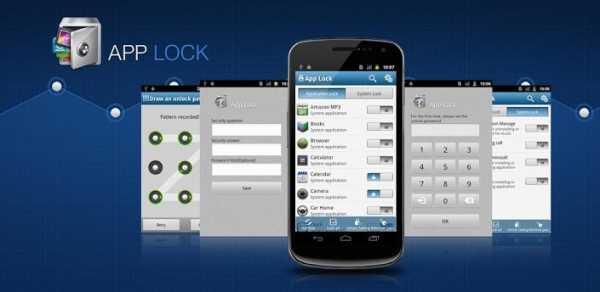
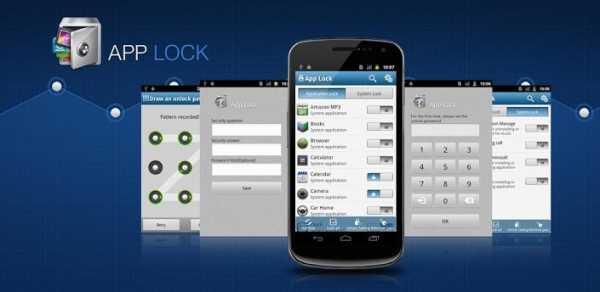
Эта платформа может помочь вам с WhatsApp и другими социальными сетями с безопасным PIN-кодом. Что отличает его от других, так это тот факт, что в нем есть раздел под названием «MAGIC» , где у вас есть возможность скрыть значок приложения и активировать случайную клавиатуру.
Итак, когда вы хотите ввести пароль, цифры меняются местами при вводе пароля. Усложняйтесь, когда кто-то пытается вас найти. С другой стороны, может помочь вам защитить приложений или игр, которые вы собираетесь установить или удалить на своем компьютере. После скачивания вам необходимо зайти в Раздел » защита и выбрать способ повышения вашей безопасности.
Блокировка приложения CM Security
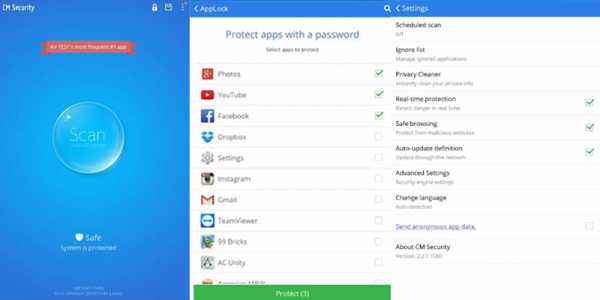
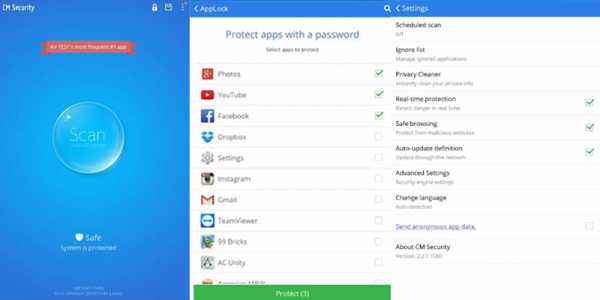
Это приложение признано AV-Test одним из лучших приложений. Используется для защиты вашего устройства и в то же время для защиты от вредоносных программ , так как содержит антивирусную программу.
Этот интерфейс защищает ваш компьютер и вашу конфиденциальность, поэтому вы можете хранить сообщения, уведомления, просматривать, загружать и делать все, что вы делаете со своим мобильным телефоном. После установки приложения вы сможете определить любые параметры защиты, которые хотите активировать.
сообщить об этом объявлении.Если у вас есть какие-либо вопросы, пожалуйста, оставьте их в комментариях, мы свяжемся с вами как можно скорее, и это будет большим подспорьем для большего количества членов сообщества.Je vous remercie!
Уловка WhatsApp для чата с паролем и не может быть прочитана
Связанные сообщения
WhatsApp Это превосходное приложение для обмена сообщениями, и в Испании пользователей практически нет Смартфон Не установлено Однако с ноября оно будет недоступно на некоторых телефонах. Помимо информации, содержащейся в Application Confidential, всегда важно принимать меры конфиденциальности, связанные с этим Unknown трюком, который позволяет установить пароль для вызовов .
В этом случае ярлык направлен на то, чтобы кто-то, кто имеет физический доступ к вашему мобильному телефону, будь то член семьи или друг, не мог читать ваши разговоры. Если вы один из тех, кто хранит конфиденциальную информацию в WhatsApp или просто считает это неудобным Любой может захватить ваш смартфон Чтобы сплетничать в ваших чатах Вы всегда можете ввести пароль, чтобы избежать этого.
Обратите внимание, что это не новая уловка, а уловка, неизвестная и используемая пользователями.Более того, в отличие от других ярлыков, на этот раз нет необходимости загружать стороннее приложение, чтобы добавить пароль для чатов; а просто Используются специальные настройки, содержащиеся в WhatsApp .
Как это работает?
Чтобы никто не мог получить доступ к вашим чатам, WhatsApp всегда использовал хитрость для их защиты с помощью паролей, таких как Блокировка с помощью PIN-кода, отпечатка пальца или распознавания лица . Функция полностью доступна для устройств Android и iOS.
Перед выполнением этого трюка важно убедиться, что у вас установлена последняя версия WhatsApp, и если нет, обновите приложение. Затем нужно только открыть Приложение и войти в меню конфигурации (три точки в верхнем углу на Android и значок шестеренки на iOS).
Вы можете выбрать, когда активировать функцию.
начо кастанон
Омикрон
В этом меню вы должны нажать «Учетная запись», затем «Конфиденциальность», где вы найдете различные параметры для защиты вашего телефона, например, кто может видеть ваш статус или изображение профиля.В самом низу находится опция «Блокировка экрана», где вы должны нажать на нее и активировать .
В зависимости от того, используете ли вы телефон Android или iPhone, WhatsApp предложит различные варианты аутентификации доступа к приложению — Распознавание лиц, считыватель отпечатков пальцев или пароль — и время, необходимое для активации указанной блокировки, от немедленного до более 1 минуты. , 15 минут или 1 час.
Обратите внимание: если какая-либо из этих опций активна, вам следует использовать их для разблокировки WhatsApp каждый раз, когда вы хотите войти в приложение.Точно так же, хотя Приложения Сообщения заблокированы, вы можете продолжать Принимать звонки и отвечать на сообщения из уведомлений .
Скрыть приложения
Еще один способ поставить пароль и никто не сможет получить доступ к вашим чатам Скрыть сам WhatsApp . Эта функция также доступна на Android и iOS, хотя этапы производительности различаются. На мобильных телефонах с операционной системой Google и в зависимости от марки процесс также меняется.

Телефон позволяет скрывать приложения.
начо кастанон
Омикрон
По сути, вам нужно зайти в «Настройки», выбрать «Конфиденциальность» и нажать «Скрыть приложения». Сделайте этот шаг Просто установите пароль и добавьте WhatsApp в список, чтобы никто не мог войти в него без вашего разрешения. Для корпоративных мобильных телефонов Apple нажмите и удерживайте Приложение и выберите «Удалить». Спецификация из контекстного меню.
Затем остается только Нажмите «Удалить с главного экрана» Пока не появится WhatsApp. Для доступа к приложению в этом случае его можно найти в «Библиотеке приложений » или в меню «Поиск» iPhone.
Вас может заинтересовать…
Следите за интересующими вас темами
.Как защитить паролем WhatsApp на телефоне или планшете Android?
В целом учетная запись WhatsApp большинства людей заполнена личными разговорами и фотографиями, которые лучше не показывать другим. В этой статье мы покажем вам, как защитить паролем WhatsApp на вашем телефоне или планшете Android.
Почему пароль для учетной записи WhatsApp?
Защита вашей учетной записи WhatsApp с помощью пароля — хороший вариант, если вам не нравится использовать пароль блокировки экрана на телефоне Android.
Даже если у вас есть пароль блокировки экрана на вашем телефоне Android, ваши разговоры, фотографии и видео в WhatsApp могут быть раскрыты, если кому-то из ваших друзей или членов семьи понадобится одолжить ваш телефон Android, и вы передадите им свой телефон.
Даже если кто-то одолжит ваш Android-телефон всего на несколько минут и сидит прямо перед вами, вы все равно расстроитесь, когда ваш Android-телефон окажется в чужих руках.
К счастью, в магазине Google Play доступно множество приложений, позволяющих защитить паролем WhatsApp на телефоне или планшете Android.
Защита паролем для WhatsApp на телефоне Android с помощью AppLock.
Выполните следующие действия, чтобы защитить паролем WhatsApp на телефоне Android с помощью приложения DoMobile AppLock.
1. Откройте Google Play Store на телефоне или планшете Android и найдите AppLock
.2. В результатах поиска коснитесь AppLock DoMobile, который должен быть в самом верху результатов поиска (см. изображение ниже)
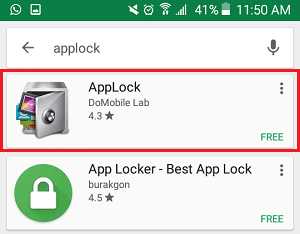
3. На следующем экране нажмите кнопку «Установить», затем нажмите «Принять», чтобы установить приложение на телефон Android.
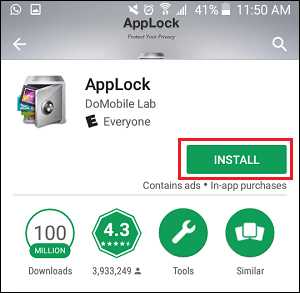
4. Откройте приложение AppLock на телефоне Android.
5. Далее вам будет предложено нарисовать графический ключ.
6. На следующем экране снова нарисуйте тот же графический ключ для подтверждения.
Примечание: Рисунок разблокировки, который вы нарисуете, будет использоваться для защиты вашего пароля WhatsApp на вашем телефоне Android.
7. Затем вам будет предложено ввести ваш защитный адрес электронной почты. Введите адрес электронной почты безопасности и нажмите Сохранить
. 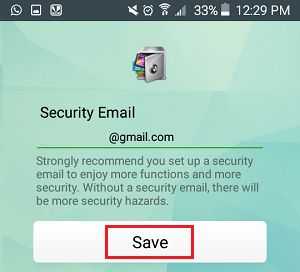
8. Затем вы попадете на главный экран приложения, на этом экране прокрутите вниз и коснитесь WhatsApp в списке приложений, которые вы хотите защитить на своем телефоне Android (см. изображение ниже).
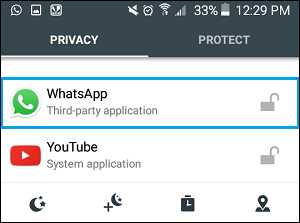
9. Вы увидите всплывающее окно с просьбой предоставить доступ к использованию AppLock.Нажмите «Разрешить», чтобы перейти к следующему экрану (см. изображение ниже)
.
10. На следующем экране получите доступ к AppLock, переместив переключатель рядом с AppLock в положение «Вкл.».
С этого момента любой человек, пытающийся получить доступ к WhatsApp на телефоне Android, должен будет ввести графический ключ разблокировки, который вы установили на шагах выше.
Предотвращение удаления AppLock
Несмотря на то, что вы защитили WhatsApp на своем телефоне Android с помощью AppLock, любой по-прежнему сможет получить доступ к WhatsApp на вашем телефоне, просто удалив приложение AppLock.
Чтобы этого не произошло, вы можете скрыть приложение AppLock с главного экрана телефона Android или запретить удаление приложения на телефоне Android, выполнив следующие действия.
1. Откройте приложение AppLock на телефоне или планшете Android.
2. Затем коснитесь вкладки «Конфиденциальность», затем коснитесь «Настройки», «Магазин Google Play» и «Установить/удалить» на экране «Конфиденциальность» (см. изображение выше)
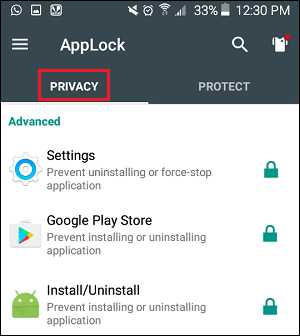
Когда AppLock включен для настроек, Play Store и Установить / удалить на экране конфиденциальности, никто не сможет установить или удалить приложение на телефоне Android или изменить настройки на телефоне Android без ввода пароля AppLock.
Скрыть блокировку приложения на главном экране
Другой вариант — скрыть AppLock с главного экрана. Хотя это не мешает пользователям заходить в «Настройки» и удалять приложение, оно не позволяет приложению открываться на телефоне Android.
1. Откройте приложение AppLock на телефоне или планшете Android.
2. Затем нажмите вкладку «Защита» в верхней части экрана, а затем нажмите «Магия». (См. изображение ниже)
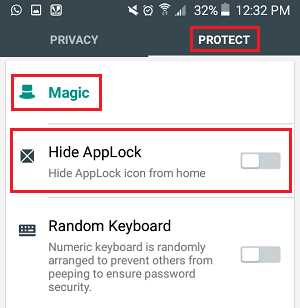
3. При нажатии Magic открывается раскрывающееся меню, коснитесь «Скрыть AppLock» в раскрывающемся меню (см. изображение выше)
4. На экране «Скрыть блокировку приложения» включите параметр «Скрыть блокировку приложения» (см. изображение ниже)
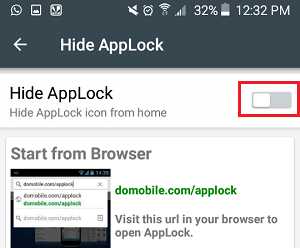
Примечание: Если вы скрыли AppLock с главного экрана, единственный способ открыть приложение — это посетить domobile.com/applock/
Изменить пароль AppLock
Если вы не являетесь поклонником паролей блокировки шаблонов, вы можете установить числовой пароль для AppLock на своем телефоне Android, выполнив следующие действия.
1. Откройте AppLock на телефоне или планшете Android.
2. Затем коснитесь вкладки «Защита», затем коснитесь «Безопасность» (см. изображение ниже)
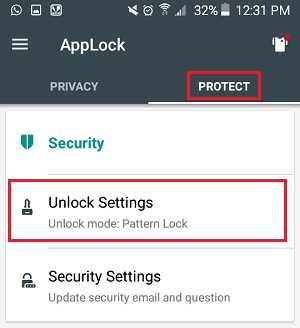
3. При нажатии на Безопасность откроется раскрывающееся меню, нажмите Разблокировать настройки в раскрывающемся меню (см. изображение выше)
4. На экране настроек разблокировки коснитесь «Пароль».
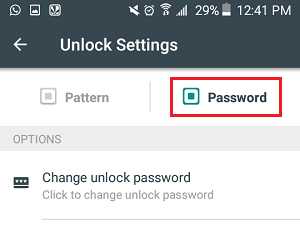
5. После нажатия на пароль вам будет предложено ввести числовой пароль. Введите пароль и подтвердите пароль.
С этого момента вы сможете использовать числовой пароль для AppLock вместо пароля блокировки шаблона.
Защита паролем для WhatsApp на телефоне Android с AppLock от Fotoable
Хотя AppLock от DoMobile — отличное приложение, оно может не работать с некоторыми телефонами Android. В этом случае вы можете попробовать использовать AppLock от Fotoable для защиты паролем WhatsApp на вашем телефоне Android.
1. Откройте Google Play Store на своем телефоне Android и найдите AppLock.
2. Затем нажмите AppLock от Fotoable в результатах поиска, которые отображаются на вашем телефоне Android (см. изображение ниже)
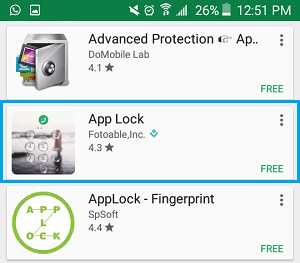
3. На следующем экране нажмите зеленую кнопку «Установить» и следуйте инструкциям по установке приложения на свое устройство.

4. После установки приложения откройте приложение AppLock на своем телефоне Android.
5. Затем вы увидите список приложений, предварительно выбранных AppLock для защиты паролем. Чтобы добавить WhatsApp в этот список, нажмите кнопку +.
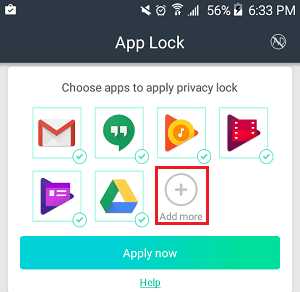
6. На следующем экране нажмите WhatsApp, а затем нажмите кнопку «Сохранить» в нижней части экрана (см. изображение ниже)
90 199
7. Затем вы вернетесь на главный экран приложения.На главном экране нажмите кнопку «Применить сейчас» (см. изображение ниже).
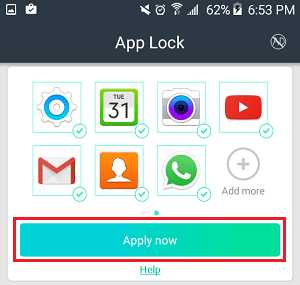
8. На следующем экране вам будет предложено нарисовать графический ключ и подтвердить его.
9. На следующем экране нажмите Приложения с доступом к использованию (см. изображение ниже)
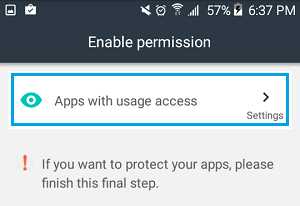
10. На экране Usage Access включите доступ к AppLock, переместив переключатель рядом с AppLock в положение ON (см. изображение ниже)
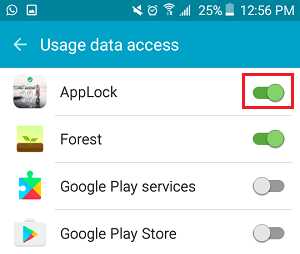
После предоставления доступа к AppLock вы увидите, что WhatsApp теперь защищен паролем.
Изменить пароль в AppLock с помощью Fotoable
При необходимости вы можете изменить свой пароль AppLock в любое время, выполнив следующие действия.
1. Откройте AppLock на телефоне Android и коснитесь трехстрочного значка в верхнем левом углу экрана.
2. В раскрывающемся меню нажмите «Настройки» (см. изображение ниже)
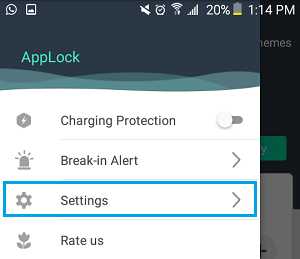
3. Затем нажмите Изменить пароль
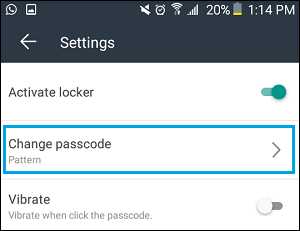
4. На следующем экране введите новый пароль, а затем повторите его для подтверждения.
- Как включить двухэтапную аутентификацию для WhatsApp на моем iPhone?
Как ввести и изменить пароль в Whatsapp - Блог
Беспокоитесь, что кто-то может шпионить за WhatsApp и читать ваши разговоры? Защитите их паролем или разблокировкой по отпечатку пальца
.Благодаря сообщениям, фотографиям, видео и голосовым заметкам WhatsApp быстро стал хранилищем наших самых сокровенных секретов. Так что не удивляйтесь, если в сети появятся десятки шпионских приложений WhatsApp (хотя их эффективность еще предстоит выяснить) или если некоторые уловки позволят вам читать чьи-то разговоры в WhatsApp, не имея их телефона.
Самый простой способ защитить наши разговоры — установить пароль на WhatsApp с Android и iOS. Это так же просто, как и эффективно: даже если кому-то удастся приобрести наш смартфон, ему нужно будет знать код, чтобы иметь возможность читать сообщения, которыми мы обмениваемся с нашими контактами на коммуникационной платформе. Не знаете, как установить пароль для WhatsApp? Нет ничего проще: в приведенном ниже руководстве я покажу вам различные способы ввода и изменения пароля в WhatsApp.Давайте вместе проверим, как это сделать.
Заблокировать WhatsApp с помощью Face ID или Touch ID
Хотите защитить свои чаты на iPhone? Что вам нужно сделать, так это поставить пароль с Touch ID (разблокировка по отпечатку пальца) или Face ID (разблокировка по лицу) и, таким образом, убедиться, что никто не сможет прочитать ваши разговоры. Эта функция, представленная в марте 2019 года, позволяет защищать чаты с тем же уровнем безопасности, что и на телефоне Apple. Чтобы заблокировать WhatsApp с помощью Face ID или Touch ID, прежде всего, вам нужно будет активировать их на своем смартфоне: откройте «Настройки iOS», нажмите «Face ID и код», затем «Настроить Face ID» и следуйте процедуре.Вам нужно будет выполнить те же действия, чтобы активировать Touch ID, но выбрать «Настроить Touch ID» вместо Face Unlock.
Теперь откройте WhatsApp, нажмите кнопку «Настройки» в нижней части экрана, затем нажмите «Учетные записи», затем «Конфиденциальность». Здесь выберите «Блокировка экрана» и следуйте инструкциям, чтобы ввести пароль WhatsApp с помощью Face ID или Touch ID.
Разблокировка по отпечатку пальца для WhatsApp Android
На данный момент функция безопасности, которую мы только что видели на iPhone, еще не доступна для смартфонов Android.Однако с помощью небольшой хитрости вы можете настроить разблокировку по отпечатку пальца на зеленых устройствах-роботах, что поможет более эффективно защитить ваши чаты в WhatsApp. Просто скачайте приложение Lock-Applock, и, если на вашем смартфоне установлена ОС Android 6 или выше, вы сможете использовать отпечаток пальца в качестве пароля WhatsApp.
Для чего нужен Lock-Applock? Как следует из названия, он блокирует доступ к определенным приложениям (которые вы можете выбрать по своему усмотрению) с помощью последовательности разблокировки, PIN-кода или сканирования отпечатка пальца.Просто установите приложение, откройте его и выберите WhatsApp из списка приложений, которые вы хотите защитить паролем, PIN-кодом или отпечатком пальца. Затем каждый раз, когда вы хотите получить доступ к WhatsApp, вам придется вводить последовательность разблокировки или сканировать отпечаток пальца, который вы обычно используете для разблокировки телефона.
Приложения для блокировки WhatsApp
ОднакоApplock-Applock — это лишь одно из многих приложений, позволяющих защищать паролем чаты WhatsApp.AppLocker или Norton App Lock позволяют защитить WhatsApp и другие приложения с помощью кода разблокировки или отпечатка пальца, который вы уже используете для разблокировки телефона. Короче говоря, тот же самый функционал, который мы подробно видели в предыдущем абзаце. Эта процедура, однако, невозможна на iPhone: для установки приложения, которое блокирует другие приложения, вам понадобится взломанный телефон, что не рекомендуется как из соображений безопасности, так и потому, что требует определенного технического мастерства.
.Как поставить пароль на WhatsApp, Viber, Vk или любое другое Android-приложение. Защита паролем WhatsApp на Android, iOS и Windows Как поставить пароль на вход в WhatsApp
В настоящее время WhatsApp Messenger, доступный бесплатно на большинстве платформ, включая устройства Android, обеспечивает высокую надежность и поэтому очень популярен, являясь одним из самых востребованных приложений в официальном магазине Google Play. Однако даже с учетом этого параметров безопасности по умолчанию может быть недостаточно для защиты вашей личной информации.В ходе прохождения мы расскажем об актуальных способах установки пароля в WhatsApp с помощью стандартных и сторонних инструментов.
Есть много решений, которые вы можете использовать для установки пароля в WhatsApp, в основном это программное обеспечение из Play Market. При этом каждый метод так или иначе относится к сторонним или стандартным средствам. Мы рассмотрим все варианты, но помните, что в Android по умолчанию нет дополнительной защиты приложений, как в iPhone.
Метод 1: двухэтапная проверка
В отличие от подавляющего большинства приложений, предоставляющих аналогичные функции, WhatsApp с самого начала гарантирует высочайшую безопасность личных данных, используя в качестве пароля для авторизации код подтверждения, отправленный на подключенный номер телефона. Если этого недостаточно, вы можете добавить подтверждение с помощью 6-значного PIN-кода, установленного вручную.
- Запустите WhatsApp и на любой вкладке нажмите кнопку меню в правом верхнем углу экрана.В появившемся списке выберите «Настройки» .
- Затем перейдите в раздел «Аккаунт» и нажмите на строку «Двухэтапная проверка» . В дальнейшем вы сможете деактивировать рассматриваемую функцию из того же раздела.
- На стартовой странице «Двухэтапная проверка» используйте кнопку «Включить» и добавьте любые шесть цифр в предоставленное текстовое поле. Нажмите, чтобы продолжить «Далее» внизу экрана.
- Вы можете завершить процедуру добавления PIN-кода, подтвердив предварительно определенный набор цифр. После повторного входа нажмите кнопку «Далее» .
- Чтобы иметь возможность сбросить установленный PIN-код, вам будет предложено привязать адрес электронной почты в будущем. Укажите нужный почтовый ящик при подтверждении или нажмите "Пропустить" .
При успешном завершении процедуры на экране появится уведомление. Отключение защиты можно произвести без дополнительного подтверждения на странице «Двухэтапная проверка» .
После включения этой функции приложение через некоторое время отобразит первый запрос тестового PIN-кода. Затем вам потребуется вводить пароль, который вы добавили, каждый раз, когда вы входите в WhatsApp.
Способ 2: блокировка чата +
Основной и единственной функцией ChatLock+ является предоставление инструментов для установки пароля в WhatsApp и некоторых других мессенджерах при определенных условиях, таких как блокировка экрана или по прошествии определенного периода времени. Приложение совместимо с любой версией Android и работает незаметно как для глаз пользователя, так и для ресурсов устройства.
Как и любое другое приложение, ChatLock + не является официальной надстройкой клиента WhatsApp и поэтому в некоторых случаях может работать некорректно. В основном по этой причине мы представляем сразу несколько вариантов, лишь частично отличающихся друг от друга.
Метод 3: Блокировка приложения Norton
Еще один универсальный Norton App Lock позволяет выборочно блокировать программы на Android-устройстве, что требует дополнительного подтверждения.В отличие от рассмотренного ранее варианта, с помощью этого ПО можно защитить WhatsApp не только пин-кодом, но и более надежными видами идентификации.
- На стартовой странице «Включить дополнительные функции» Нажмите ссылку «Установить» и на открывшейся странице выберите службу Norton Application Lock . Затем измените положение ползунка на статус «Включено» .
- Затем необходимо добавить пароль по шаблону или PIN-коду.Выбранный вариант можно изменить в любой момент в настройках.
- Используйте ссылку, чтобы перейти к следующему шагу. "Выберите аккаунт Google" и в появившемся окне выберите один из аккаунтов. Это необходимо для восстановления доступа к приложению в случае утери заданного кода.
- На главной странице развернуть меню в левом верхнем углу экрана и нажать кнопку «Активировать администратора устройства» . Через открывшиеся параметры нужно предоставить права доступа, тем самым обезопасив приложение от удаления.
Вам нужно будет подтвердить эту операцию с помощью графического ключа или PIN-кода, которые вы установили в начале.
- Через главное меню, как дополнение, зайти в раздел "Параметры" . Здесь вы можете изменить настройки, включая существующий пароль и тип подтверждения.
- Выполнив начальную настройку и параметры, вернитесь на стартовую страницу и найдите WhatsApp. Коснитесь значка открытого замка в правой части страницы, чтобы активировать замок.
Теперь, когда вы пытаетесь зайти в WhatsApp, на экране будет запрашиваться PIN-код или графический ключ, и вы сможете получить доступ к приложению. В этом случае вы можете в любое время сбросить забытый пароль с помощью меню.
Особенностью Norton App Lock по сравнению с общим фоном является поддержка русского языка, что значительно упрощает использование. Кроме того, большинством функций, таких как сохранение доступа к приложению до перезагрузки устройства, можно управлять с помощью настроек.
Метод 4: шкафчик для Whats Chat
Для целей данной статьи приложение Locker for Whats Chat ориентировано исключительно на блокировку WhatsApp с помощью PIN-кода, но при этом делает это намного лучше, чем подавляющее большинство аналогов. С его помощью можно заблокировать не только приложение, но и отдельные чаты.
Приложение Locker for Whats Chat является бесплатным, что позволяет использовать все доступные функции без ограничений сразу после установки.Именно этот вариант заслуживает наибольшего внимания, когда речь идет об установке пароля в WhatsApp.
Заявка
Большинство упомянутых приложений, хотя и позволяют защитить паролем клиент WhatsApp, все же могут быть без проблем удалены с устройства, что снижает надежность. Чтобы этого избежать, для приложений без самозащиты лучше всего добавить дополнительные инструменты, которые не позволят вам удалять программы без подтверждения пароля. Это конечно может сказаться на ресурсах телефона, но точно гарантирует высокий уровень безопасности.
Миллионы владельцев мобильных устройств по всему миру используют WhatsApp как удобный способ общения. Часто смартфон содержит важную личную информацию, которую необходимо защитить. Вряд ли владельцу телефона понравится раскрытие его личной информации другими людьми. В рамках этой статьи рассмотрим задачу — как поставить пароль на WhatsApp.
Функционал коммуникатора этого не предусматривает. Разработчики мобильных устройств также не реализовали такую защиту.Но необходимо закрыть приложение от посторонних глаз. Сегодня мы расскажем, что для этого нужно сделать. Также рассмотрим вариант — как поставить пароль в ВК на телефон. Опытные владельцы смартфонов не видят проблемы в установке защиты. Но для новичков сохранить конфиденциальную информацию, так как несанкционированный доступ извне — это проблема.
Внедрение защиты на Android
Существует несколько вариантов защиты персональных данных. В магазине Google Play есть несколько приложений, которые можно загрузить на свой смартфон.На рынке доступны следующие программы: Smart AppLock, Folder Lock, Whats Messenger, Lock for WhatsApp.
Во-первых, вам нужно войти в Google Play Store. Введите название приложения в строку поиска. Рядом с инструментом щелкните вариант загрузки. После загрузки программы нажмите кнопку «Открыть».
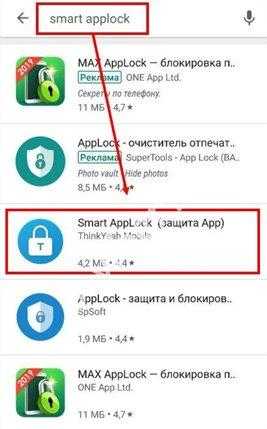
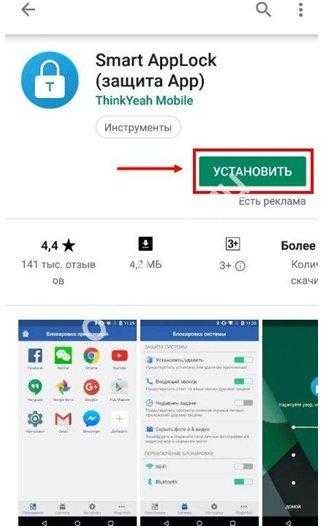
Затем установите защиту, как показано на нижнем рисунке. Также выбираем мессенджер. Последний шаг – выбор пароля.

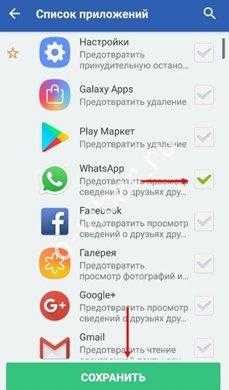

После того, как вы установите защитный код на свой смартфон, вы сможете одновременно заблокировать доступ к устройству и WhatsApp.Чтобы найти нужное приложение для Android, введите «WhatsApp Lock» или «Chat Lock» в строке поиска. Затем установите и запустите программу. Затем введите пароль от чатов и подтвердите. После разблокировки мобильного устройства также введите пароль. Доступ может быть ограничен более чем WhatsApp. Вы можете защитить паролем любое приложение по вашему выбору.
Защита личного пространства — Smart AppLock
Программа позволяет скрыть любые: файлы, приложения, переписку, разговоры, полностью заблокировать устройство.Содержимое мессенджера может быть частично или полностью скрыто. С помощью этого инструмента вы можете выполнять удаленную блокировку с помощью SMS. Доступ можно открыть через геолокацию или в назначенное время. Очень важная особенность, которую можно зафиксировать в виде фото человека, пытавшегося открыть приложение.
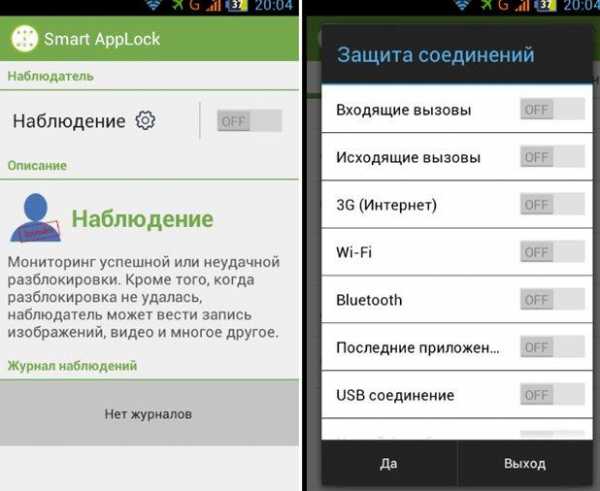
Блокирующие факты могут быть скрыты системой. В этом случае после настройки будут появляться ложные сообщения об ошибках при попытке взлома извне.
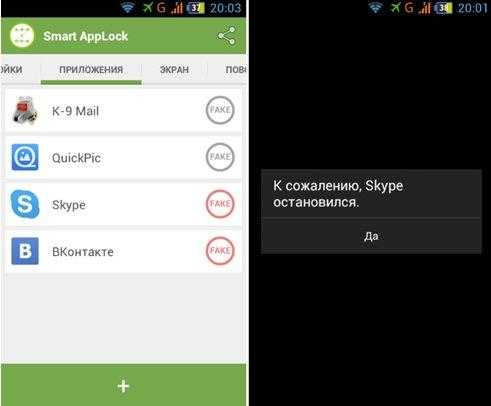
Существует стандартная процедура восстановления забытого пароля. Просто включите опцию «забыли пароль».
Блокировка приложения для WhatsApp
Программа использует защитный код, состоящий из графического ключа или комбинации цифр (цифр от четырех до восьми цифр). Интерфейс приложения очень прост и понятен любому пользователю.
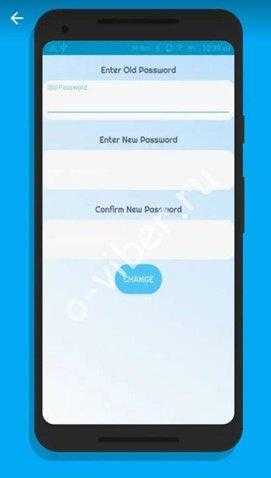
Установить защиту WhatsApp на iPhone
Для пользователей iPhone защита входа в WhatsApp может быть обеспечена сторонними средствами безопасности.Лучший и самый простой вариант — бесплатный инструмент iAppLock. Приложение имеет простой интерфейс. Но есть ограничение. Версия устройства не может быть ниже IOS 7. На устройствах iPhone есть предустановленный AppStore. Чтобы скачать приложение, вам нужно открыть AppStore. Щелкните увеличительное стекло в нижней части дисплея. Затем введите название приложения в строку поиска. Затем нажмите «Продолжить». В релизе выберите результат и установите приложение. После установки программы добавляется Ватсап, меняется или устанавливается пароль.Вы должны ввести четырехзначный код подтверждения, чтобы открыть WhatsApp.
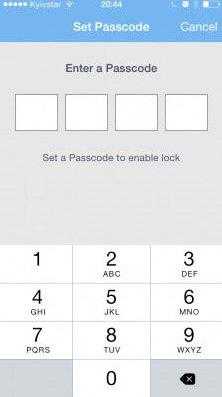
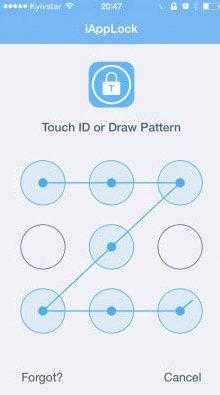
Защита паролем в Viber и Вконтакте
Рассмотрим важный вопрос для пользователей Андроид Смартфонов, - как поставить пароль на вайбер . Самый простой и быстрый вариант — установить смарт-приложение Applock из Android Google Play Store. Чтобы добавить программу, вам нужно открыть опцию «Приложения». Нажмите на значок «+» внизу списка установленных программ.
Не знаете, как поставить пароль на WhatsApp, но очень хотите защитить свою личную информацию? Ваше желание можно понять — никто не хочет, чтобы ваши данные попали в чужие руки.Мы научим вас, как скрыть переписку в мессенджере всеми доступными способами и как поставить пароль на WhatsApp.
Невозможно установить пароль для WhatsApp в рамках функционала мессенджера. Данная опция не поддерживается программой, не реализована разработчиками. Любые обещания защитить вестника таким образом являются попытками обмана и обмана. 90 174
Однако ответ на вопрос, можно ли ставить пароль на WhatsApp, положительный – для этого нужно скачать специальные программы, некоторые из них можно увидеть ниже, но подробно о каждой из них мы поговорим ниже.
- что такое мессенджер?
- Смарт-блокировка приложения Блокировка
- для WhatsApp
- Блокировка папки
- Блокировка приложения
На Android
Множество бесплатных приложений для защиты паролем Ватсап для Android — все они доступны для скачивания в официальном магазине программного обеспечения. Мы рассмотрим самые популярные и многофункциональные приложения, но сначала покажем, как их скачать:
- Войдите в магазин Google Play;
- Введите название выбранной программы в строку поиска вверху экрана;
- Найдите нужный результат в результатах поиска и нажмите значок загрузки, который появится рядом с программой;
- Дождитесь завершения установки и нажмите «Открыть» .
Помните, что вы можете защитить паролем WhatsApp одновременно со своим смартфоном — просто установите защитный код на своем устройстве. Если вы хотите заблокировать доступ к одной программе, следуйте приведенным выше инструкциям по защите WhatsApp с помощью пароля. 90 174
Теперь поговорим о том, какие инструменты позволяют поставить пароль на WhatsApp — смотрите нашу небольшую подборку.
Умная блокировка приложений
Инструмент позволяет полностью или частично скрыть содержимое мессенджера.Кроме того, пользователям доступны следующие опции:
- Возможность открыть доступ в нужный момент или через геолокацию;
- Настройка удаленной блокировки SMS.
блокировка WhatsApp
Простейшее приложение, устанавливающее защитный код из четырех-восьми цифр или шаблон.
Вы можете выбрать любой из представленных вариантов и установить его на свой смартфон. Принцип работы аналогичен и основан на одном алгоритме.Программа начнет работать после запуска, все интерфейсы интуитивно понятны и просты. Поговорим о том, как поставить пароль в Ватсапе для пользователей iPhone.
Айфон
Прежде чем вы узнаете, как установить пароль в WhatsApp, вам нужно научиться устанавливать инструменты. Вот краткое, но подробное руководство:
- Open EpStore, предварительно установленный на iPhone;
- В нижней части экрана щелкните значок увеличительного стекла;
- Введите название выбранного приложения в строку поиска и нажмите значок «Продолжить»;
- Выберите результат из вывода и нажмите "Установить" .
Теперь нам нужно подобрать программу, которая поможет вам установить пароль в Ватсапе - мы подобрали несколько популярных вариантов, которые справляются со своей задачей на ура.
Кстати, последние устройства поддерживают распознавание отпечатков пальцев и фотосъемку лица — используйте эти опции, если не хотите загружать стороннее ПО. 90 174
Блокировка приложения
Бесплатный простой инструмент быстро загружается и имеет самый широкий функционал:
- Блокировка местоположения;
- Возможность установки блокировки на любую программу (не только на коммуникатор), а также на СМС сообщения, телефонную книгу, исходящие вызовы;
- Запрещено изменять или удалять приложение.
Замок для папки
Аналогичный инструмент с функцией освещения. Тем не менее, вы найдете все функции, которые хотите:
- Защита не только WhatsApp, но и отдельных папок с содержимым;
- Возможность скрыть любые данные на устройстве.
Вы можете искать эти инструменты самостоятельно, но мы рекомендуем тщательно выбирать программное обеспечение и загружать только бесплатные продукты, проверенные на наличие вирусов и поддельных компонентов. 90 174
Теперь вы наверняка знаете, можно ли поставить пароль на WhatsApp и как именно это сделать. Ваши личные данные не попадут в чужие руки, никто не будет читать вашу переписку и вы не сможете просматривать мультимедийные файлы из ваших разговоров. Все, что вам нужно сделать, это выбрать подходящий вариант, прочитать, как поставить пароль на WhatsApp, и использовать этот инструмент в свое удовольствие.
WhatsApp очень популярен и установлен практически на каждом устройстве, которое его поддерживает.Однако случается так, что телефон остается без присмотра и личные данные становятся доступны другим. Чтобы избежать подобных ситуаций, пользователи программы задаются вопросом, как защитить доступ к WhatsApp паролем.
Как поставить пароль на WhatsApp?
Следует уточнить, что в самой программе нет функции установки пароля. Одним из вариантов защиты личной переписки пользователей является загрузка дополнительных программ, позволяющих запаролить доступ к WhatsApp. Второй способ — заблокировать само устройство.Так что другие не только не смогут попасть в программу, но и вообще получат данные с устройства. Третий способ защитить ваши данные от несанкционированного доступа — включить двухфакторную аутентификацию. Когда вы входите в WhatsApp для подтверждения своих данных, программа запрашивает специальный 6-значный PIN-код, созданный пользователем при включенной двухэтапной проверке.
Для подключения двухфакторной аутентификации WhatsApp необходимо зайти в настройки в раздел управления аккаунтом, выбрать двухэтапную аутентификацию и нажать «включить».После включения этой функции программа будет запрашивать пароль каждый раз, когда вы подтверждаете номер в WhatsApp.
Владельцы iPhone могут скачать дополнительные средства защиты программ в приложении AppStore. Самое известное приложение для iPhone — AppLock. Он может блокировать доступ к WhatsApp и позволяет устанавливать пароли или блокировать определенные действия на устройстве. В сочетании с GPS инструмент привязывает устройство к определенному месту на карте. Ограничение работы приложения: версия ОС должна быть IOS 7 или выше.
После скачивания и установки приложения необходимо добавить в него WhatsApp и установить секретный код. Затем при каждом запуске программа будет запрашивать пароль для подтверждения.
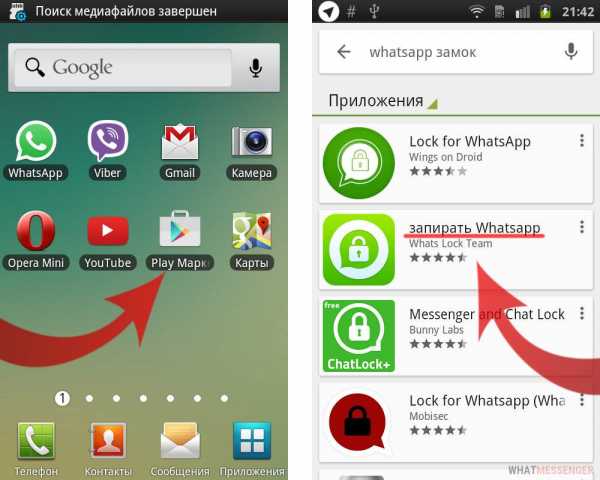
Для мобильной системы Android GooglePlay предоставляет множество различных дополнительных инструментов, как бесплатных, так и коммерческих, которые позволят вам вставлять свой пароль в нужные вам программы. Одно из таких приложений называется Lock Free (приложение для обеспечения безопасности).Этот инструмент позволяет пользователю выбирать и блокировать доступ ко всем приложениям, включая WhatsApp.
Вторая программа защиты паролем WhatsApp называется Smart AppLock. Этот инструмент может заблокировать доступ как к WhatsApp, так и к отдельным папкам или ко всему устройству в целом. После установки блокировщик потребует ввести и подтвердить шестизначный PIN-код, который станет паролем. Затем просто добавьте приложения, которые нуждаются в блокировке, и при запуске этих программ Smart AppLock потребует пароль.
Как восстановить пароль в WhatsApp?
Если вы устанавливаете пароль в WhatsApp с помощью дополнительных программ для восстановления доступа к приложению в случае утери PIN-кода, вы можете просто удалить инструмент. В этом случае все программы, которые были защищены паролем через приложение, снова откроются без каких-либо дополнительных действий.
Когда WhatsApp защищен паролем с использованием двухфакторной аутентификации, вы можете восстановить PIN-код по электронной почте. Предоставляется после привязки чека.Если пользователь не указал адрес электронной почты, он не сможет подтвердить номер в течение семи дней с момента последнего использования приложения. Через неделю программа снова будет доступна без ввода пароля, однако все сообщения, приостановленные в состоянии ожидания, будут удалены. Учетная запись, которая не будет подтверждена в течение 30 дней, будет удалена без возможности восстановления, и ее необходимо будет создать заново после входа в систему.
В современном мире WhatsApp стал приложением, которое чаще всего используется пользователями по всему миру, чтобы оставаться на связи.Сколько раз вы одалживали свой смартфон другу, а он брал и читал ваши сообщения без разрешения? Чтобы этого больше не повторилось, лучшее решение — поставить пароль на WhatsApp.
Сам коммуникатор не позволяет пользователю это сделать. Однако это можно сделать, установив сторонние приложения или просто заблокировав вход в сам гаджет.
Если вы используете операционную систему Android, вам необходимо выполнить несколько простых шагов, чтобы защитить WhatsApp паролем:
1.Первое, что вы должны сделать, чтобы защитить свой WhatsApp, — это загрузить приложение, которое позволит вам это сделать. Для этого откройте Play Market и введите в строку поиска название «Блокировка чата». Вы также можете выполнить поиск по фразе «блокировка WhatsApp».
3. Далее необходимо ввести пароль от чатов. Затем нажмите кнопку «Подтвердить».
4. После повторного открытия приложения, а точнее после разблокировки смартфона введите пароль для доступа к чатам.
Добавление ограничений входа не ограничивается WhatsApp.Вы можете добавить пароль к любому приложению, доступному на устройстве, установив флажок во время установки.
Как установить пароль WhatsApp на iPhone?
Владельцам iPhone, которые хотят защитить паролем свою запись в Watsap, также потребуются дополнительные инструменты. Вы можете загрузить эти приложения из AppStore.

Самый простой вариант — iAppLock, который легко справляется со своей задачей. Приложение бесплатное, легко устанавливается и имеет простой интерфейс.Единственным ограничением в использовании приложения является то, что минимальная версия iOS должна быть iOS 7.

После установки приложения необходимо добавить в него WhatsApp, установить или изменить пароль для доступа к нему. Каждый раз, когда вы открываете WhatsApp на своем iPhone, система сначала требует от вас ввести 4-значный код для подтверждения.
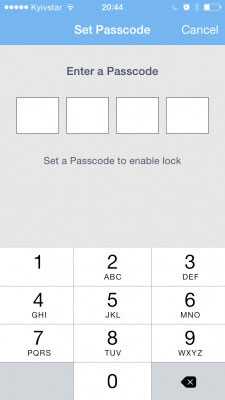
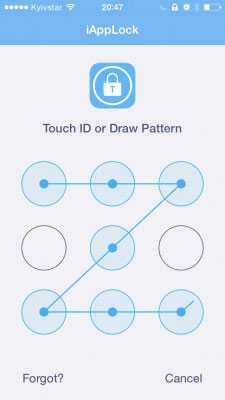
Если вас интересует как поставить пароль на WhatsApp, вы можете воспользоваться другими способами:
- - приложение для блокировки программ, отдельных папок и даже всего устройства.
- какой мессенджер. Он позволяет запретить звонки, отправку или чтение сообщений без ввода пароля.
- Заблокировать в WhatsApp. Он имеет простой интерфейс. Вы можете использовать комбинацию цифр от 4 до 8 цифр.
Smart AppLock — защита вашей конфиденциальности
Это устройство легко блокирует любое приложение, установленное на вашем смартфоне. Пользователь имеет возможность скрыть от посторонних не только информацию о разговорах и переписке в WhatsApp, но и другие приложения и файлы.
Устройство может заблокировать приложение, установив пароль или шаблон доступа. Кроме того, каждая программа может иметь свою комбинацию.
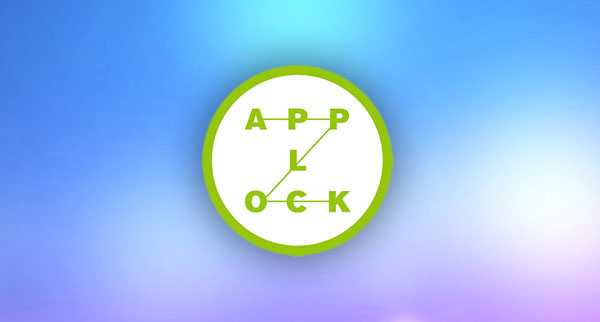
Инструмент также позволяет скрыть факт блокировки. Его можно настроить таким образом, чтобы система отображала поддельное сообщение об ошибке при открытии определенного приложения.
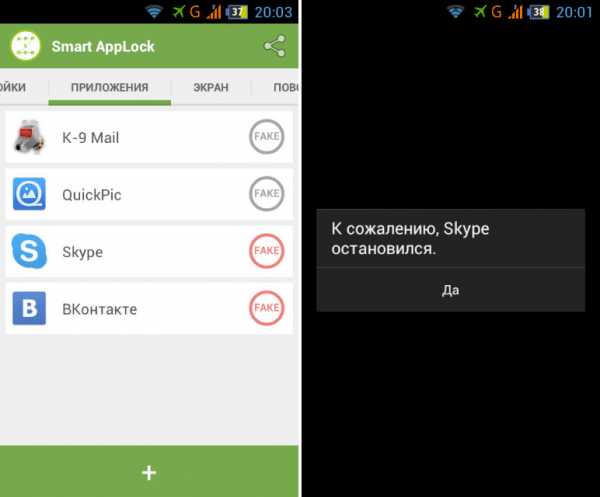
Smart AppLock может даже сфотографировать человека, который пытался открыть WhatsApp на смартфоне.
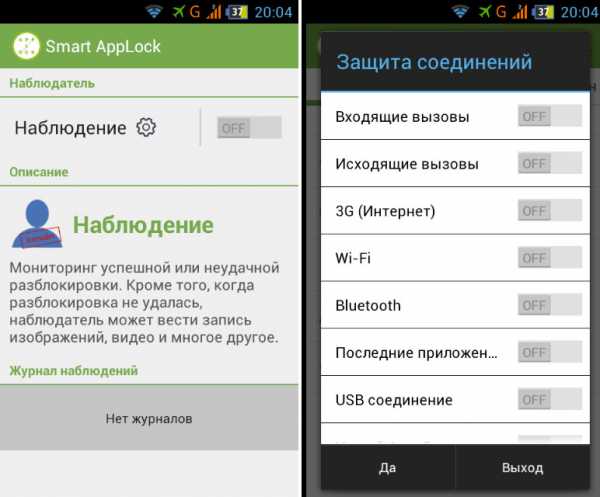
Вы можете бесплатно скачать Smart AppLock из Google Play.
Если вы забыли пароль
Восстановить забытую комбинацию для данного коммуникатора очень просто. Процесс стандартный и ничем не отличается от любого другого. Достаточно воспользоваться формой «забыли пароль».
Так что, даже если создатели WhatsApp еще не предложили своим пользователям мощную систему безопасности, существует множество других способов защитить свою конфиденциальность от посторонних глаз.
.Основы безопасности: WhatsApp - Как позаботиться о безопасности и конфиденциальности
Пришло время для третьего приложения Meta (ранее Facebook) и на этот раз это будет мессенджер WhatsApp. Насколько мы можем доверять ему наши личные сообщения, которые мы отправляем друзьям? Вы узнаете из этой статьи.
Из всех приложений, которые обсуждались до сих пор, WhatsApp больше всего напоминает исходное использование телефонов, то есть общение с другими людьми.Это позволяет нам звонить и отправлять текстовые сообщения друзьям, используя подключение к Интернету вместо мобильного телефона. Более того, использование Интернета безопаснее традиционных методов, поскольку позволяет шифровать передаваемые данные. Между тем классически отправляемые SMS-сообщения передаются в виде открытого текста и могут быть перехвачены. Конечно, WhatsApp — не самое безопасное приложение для онлайн-общения. Недавний отчет ФБР показал, что службы безопасности могли иметь ограниченный доступ к содержимому наших сообщений (на основе резервных копий, хранящихся на серверах Apple пользователями iPhone, но способ хранения резервных копий недавно был улучшен), а также к другой информации о наших учетная запись и контакты.Тем не менее, может оказаться невозможным переключиться на другой мессенджер, если большинство наших друзей предпочитают оставаться в WhatsApp. А так как мы вынуждены использовать это приложение, будет полезно посмотреть, как выглядит ситуация с нашими данными.
Основы безопасности
Эта статья является частью серии статей Aruba по основам безопасности в облаке. Мы советуем, как повысить безопасность повседневного использования компьютеров, телефонов и Интернета. Даже если вы не найдете в ней ничего нового (хотя предварительно стоит проверить!), вы всегда можете отправить эти записи своим родным и близким - они наверняка будут им полезны.В предыдущих выпусках мы показали, как пользоваться менеджерами паролей, включать двухфакторную аутентификацию, заботиться о безопасности и конфиденциальности в сервисах Google, а также в Facebook, Twitter и Instagram, настраивать более и менее популярные браузеры и выбирать для них плагины. Мы проверили, что предлагает Microsoft Defender и чем он отличается от других антивирусов, а также стоит ли устанавливать антивирус на мобильный телефон. Мы объяснили, как работать с телеметрией в Windows 10, как ее безопасно настроить и как создавать резервные копии и шифровать ваши диски в ней.Также мы рассмотрели, стоит ли переходить на Windows 11.Какие данные о нас собирает приложение?
В самом начале при первом включении приложения нас просят ввести наш номер телефона, который будет использоваться как идентификатор для определения, что мы это мы. Затем нам нужно выбрать псевдоним, который мы будем использовать в приложении. Чтобы иметь возможность правильно использовать мессенджер, нам нужно разрешить ему доступ к нашим контактам — тогда он сможет связать нас с людьми, которых мы знаем и которые уже есть в WhatsApp.Разработчики приложения обещают, что будут управлять данными других контактов, чтобы их нельзя было идентифицировать.
Однако необязательное фото профиля или дополнительное описание "обо мне", которое могут видеть наши контакты - здесь стоит отметить, что эта информация не зашифрована. В отличие от нашего статуса, общего местоположения и наших сообщений, которые полностью зашифрованы с использованием сквозного метода , не имеет значения, говорим ли мы с нашим контактом, группой или компанией, которая использует версию WhatsApp Business (в В последнем случае стоит иметь в виду, что хотя сообщения и отправляются получателям в зашифрованном виде, они могут хранить их по-своему, поэтому стоит проверить политику конфиденциальности компании).Шифрование означает, что только вы и человек, которому вы отправляете контент, сохраняете его на своих устройствах и только вы можете его расшифровать. WhatsApp просто является посредником при передаче зашифрованного сообщения. Если сообщение не доставлено получателю, оно остается в зашифрованном виде на серверах в течение 30 дней, откуда приложение попытается отправить его дальше. В случае неудачи сообщение будет удалено через указанное время. Иная ситуация с отправляемыми медиафайлами, которые по умолчанию остаются на серверах (в зашифрованном виде) в течение 30 дней — как утверждает WhatsApp, для обеспечения лучшей производительности, например.если бы мы хотели отправить их другому человеку. Подробнее о технических аспектах шифрования мы можем узнать из документа, предоставленного разработчиками приложения.
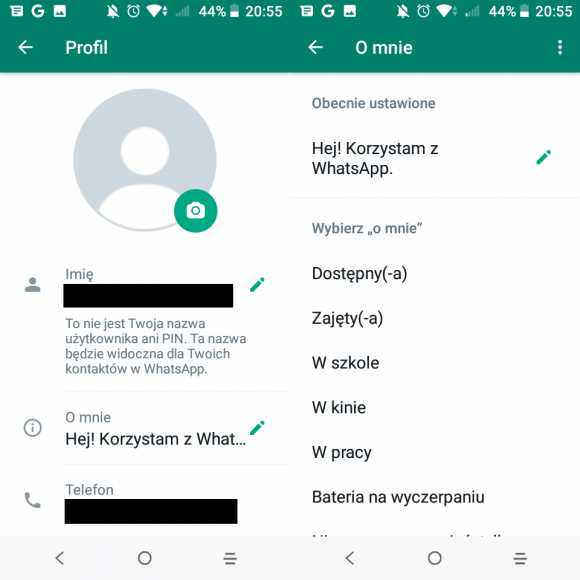 Редактирование профиля — дополнительная информация
Редактирование профиля — дополнительная информация Чтобы загрузить наши данные, сначала зайдите в настройки, нажав многоточие в правом верхнем углу приложения. Затем выбираем «Учетная запись», где на предпоследней вкладке находим функцию с броским названием «Запросить информацию об учетной записи». Нажмите на нее и отправьте запрос.Отчет будет готовиться три дня и не будет содержать наших сообщений, их нужно экспортировать отдельно. Файл будет заархивирован в формате ZIP и будет содержать как HTML, так и JSON. После загрузки мы должны экспортировать его в другое приложение, например, на электронную почту. Не забудьте удалить этот файл с телефона позже. Важное примечание, если мы изменим номер телефона или удалим учетную запись, создание отчета будет остановлено.
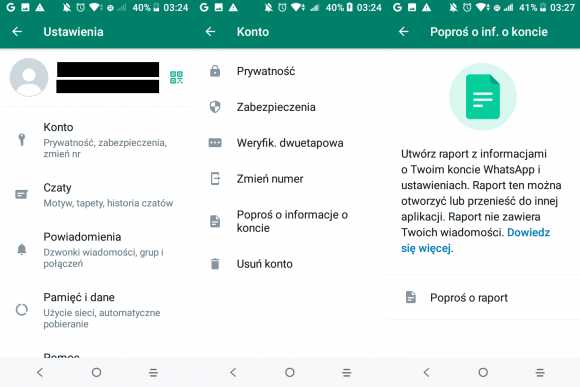 Отправка запроса на загрузку наших данных
Отправка запроса на загрузку наших данных Во вкладке "Учетная запись", выбрав соответствующую опцию, мы также можем удалить свою учетную запись.Приложение требует только подтверждения нашего номера телефона, после чего запускает процесс удаления, который продлится до 90 дней (но по истечении этого времени наши данные могут остаться на сервере, сохраненные в одной из резервных копий). Простое удаление приложения не удаляет вашу учетную запись. Он будет удален, но это займет больше времени — около 120 дней без какой-либо активности. Конечно, удаление учетной записи не приведет к удалению копий сообщений, отправленных другим людям или группам.
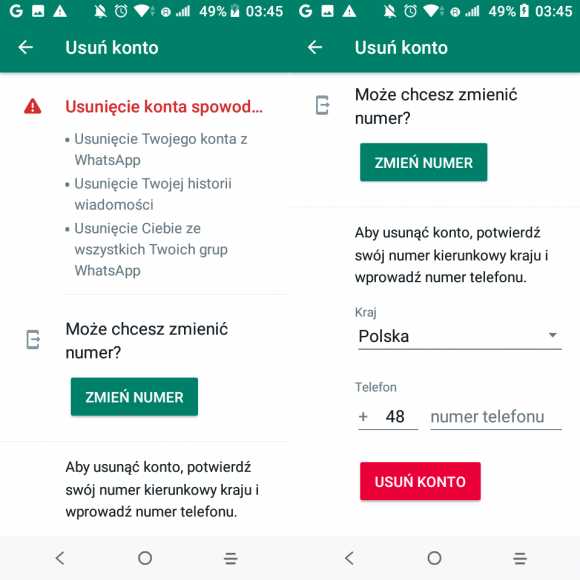 Экран удаления учетной записи
Экран удаления учетной записи Хорошо, теперь мы собираемся экспортировать то, что кажется более важным, чем сама информация об учетной записи, то есть наши чаты. Входим в интересующий нас чат, затем в правом верхнем углу нажимаем на многоточие. На следующем шаге выберите «Еще», где вы найдете опцию «Экспорт чата». Мы увидим несколько вариантов, мы можем, например, отправить наш разговор через WhatsApp выбранному контакту, но мы также можем переслать его по электронной почте.Куда бы мы его ни отправили, мы получим его в формате TXT. Если чат содержит мультимедиа, мы можем отправить его вместе с этим файлом в виде вложений.
Что мы можем изменить?
Что касается наших сообщений, то они правильно всегда зашифрованы и не могут быть отключены - а значит независимо от того, смотрим мы варианты или нет, конфиденциальность разговора у нас гарантирована. Тем не менее, есть еще несколько параметров, которые мы можем включить или отключить, чтобы повысить уровень безопасности.Для этого, как и при загрузке данных, мы должны ввести многоточие в правом верхнем углу и выбрать последний пункт в списке, т.е. «Настройки». Мы найдем там несколько вкладок, а пока зайдите в «Учетная запись» и выберите «Конфиденциальность». Здесь мы можем указать, кто может видеть информацию о том, когда мы в последний раз использовали приложение (эта опция сохраняется под именем «Просмотрено»). Установка опции «ни для кого» означает, что мы также не сможем видеть активность других людей. Кроме того, мы можем изменить видимость изображения нашего профиля, описания «Обо мне» или статуса.В последнем случае уже отправленные обновления не будут затронуты изменением. Далее мы можем отключить уведомление о прочтении. Это маркер, который показывает, было ли сообщение уже прочитано человеком. Как и в случае с «Просмотрено», отключив уведомления о прочтении, не только другие не увидят эту информацию о нас, но и мы не увидим ее у других. Стоит отметить, что отключение этой опции никак не влияет на групповые чаты — там всегда видно, видели ли мы данное сообщение.Кроме того, мы также можем указать, кто может добавить нас в групповой чат.
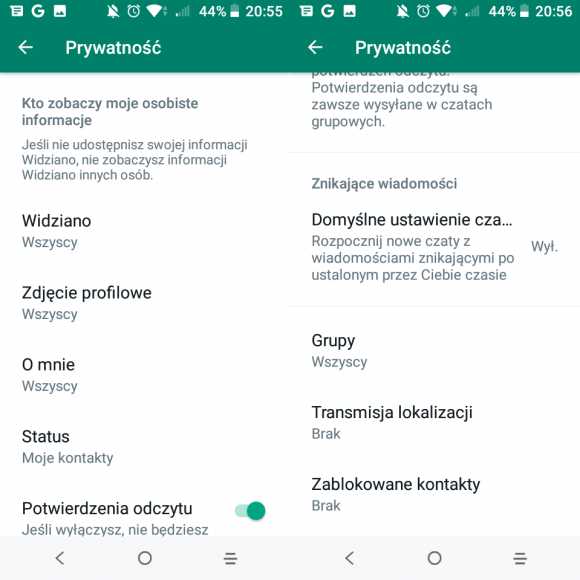 Настройки конфиденциальности
Настройки конфиденциальности Мы также найдем здесь один из самых интересных вариантов, который оказывает значительное влияние на нашу конфиденциальность, то есть исчезающие сообщения. Мы можем установить время, по истечении которого во вновь созданных чатах (это не влияет на старые чаты) сообщения будут удаляться с устройств всех людей, участвующих в данном разговоре. Для чего это можно использовать? Ну, это довольно просто: если сообщения будут удалены, никто не сможет получить к ним доступ или прочитать их, когда их больше нет в телефоне.Мы можем установить этот период на 24 часа, 7 дней или 90 дней.
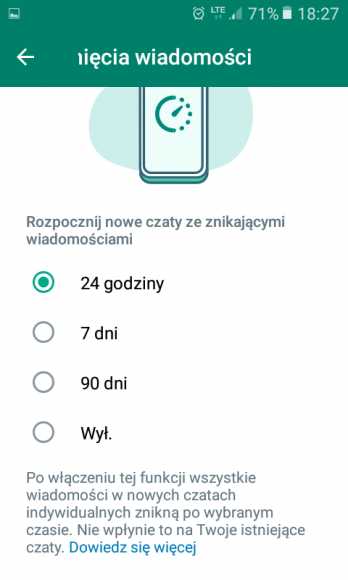 Настройка исчезающих сообщений
Настройка исчезающих сообщений Кроме того, стоит посетить вкладку "Передача местоположения". Если мы разрешили приложению доступ к информации о нашем местоположении и включили трансляцию местоположения в одном из наших чатов, это будет показано здесь. Это опция, которая позволяет вам показать, где вы находитесь в данный момент на карте. Мы можем нажать на конкретную передачу — она перенесет нас в чат, где она происходит.Мы также можем немедленно завершить все передачи одной кнопкой.
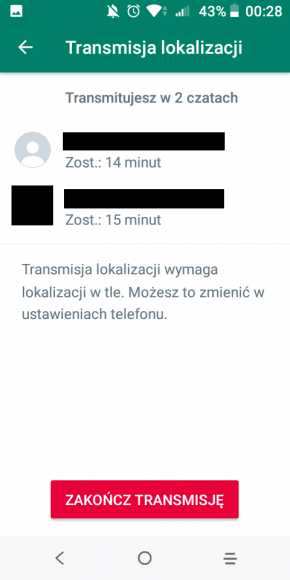 Передача данных о местоположении
Передача данных о местоположении Если у нас есть iPhone или Android с поддержкой биометрических считывателей, мы можем найти в настройках дополнительную опцию блокировки. В случае с iPhone это будет FaceID или TouchID. В случае Android мы можем заблокировать приложение с помощью отпечатка пальца. Включив эту функцию, нам придется использовать дополнительную биометрическую аутентификацию для открытия WhatsApp, хотя мы по-прежнему сможем принимать входящие звонки с заблокированным приложением.
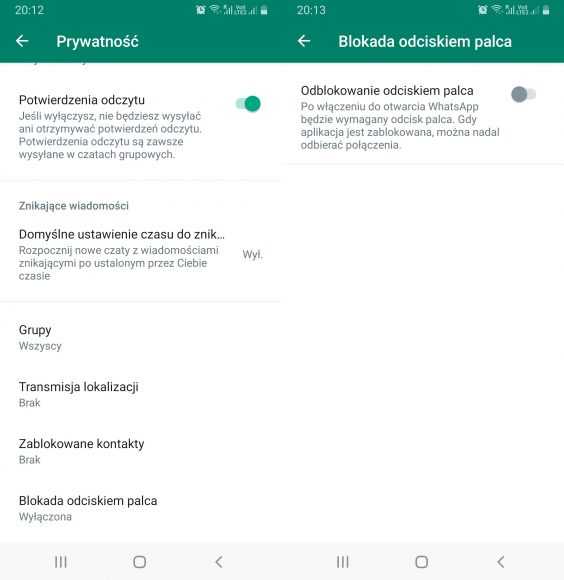 Установка блокировки отпечатков пальцев
Установка блокировки отпечатков пальцев В самом конце мы можем увидеть все учетные записи, которые мы блокируем. У нас также есть возможность заблокировать новую учетную запись из наших контактов, выбрав значок с плюсом в правом верхнем углу. Заблокированные учетные записи не смогут звонить нам, отправлять нам сообщения или видеть наш статус или когда мы были в последний раз активны (если у нас вообще включена эта опция), и даже если мы используем WhatsApp в данный момент.
Вернувшись на вкладку «Учетная запись», мы можем выбрать «Безопасность», где мы найдем информацию о полном шифровании наших сообщений, и мы можем выбрать один вариант: «Показать уведомления безопасности».Его включение будет информировать нас о каждой смене ключа нашего собеседника, которым шифруются сообщения чата.
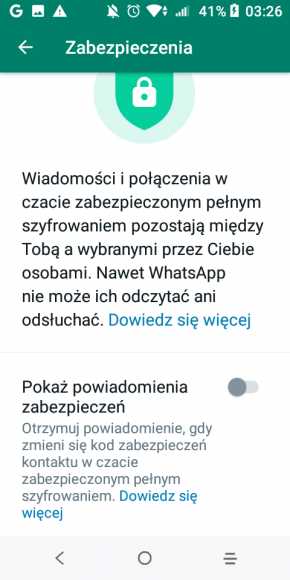 Установить безопасность
Установить безопасность Кроме того, мы можем выбрать двухэтапную проверку, заключающуюся в вводе PIN-кода при перерегистрации номера телефона в WhatsApp. Сама двухэтапная проверка была более подробно рассмотрена в другой статье о z3s. Также возможно изменить наш номер телефона. Для этого вам потребуется ввести оба номера (старый и новый) и подтвердить новый.Мы также сможем выбрать, кого мы хотим уведомить об этом изменении.
Вернувшись на вкладку «Настройки», теперь переходим в раздел «Чаты». Помимо возможности внесения изменений эстетического характера, существуют, в том числе, Опция «Мультимедиа в галерее». Его отключение приведет к тому, что WhatsApp перестанет сохранять фотографии в галерее на нашем телефоне. Мы также можем управлять нашей резервной копией с этого уровня. Вопреки тому, что вы могли подумать, до недавнего времени безопаснее всего было отключать облачные резервные копии, потому что они не были полностью зашифрованы (а если кто-то пробовал их, то без проблем мог читать наши сообщения).Только в середине октября 2021 года создатели коммуникатора сделали доступным давно запланированный вариант резервного копирования с использованием сквозного шифрования . Из-за огромной базы, насчитывающей более 2 миллиардов пользователей WhatsApp, соответствующее обновление рассылается партиями. Если мы его еще не получили (см. скриншот ниже), мы должны отказаться от облачного резервного копирования.
Кроме того, у нас также есть вкладка "История чатов", откуда мы можем экспортировать выбранный чат. Вы также можете заархивировать все чаты, что приведет к их отключению и перемещению в другую папку.Другой вариант — очистить их, что приведет к удалению всех сообщений. Кстати, мы можем удалить все мультимедиа и сообщения, отправленные через эти чаты, которые мы ранее отметили звездочкой. Также есть отдельная опция для удаления всех чатов, которая удаляет сообщение, но если мы хотим, мы можем снять галочку с удаления медиа.
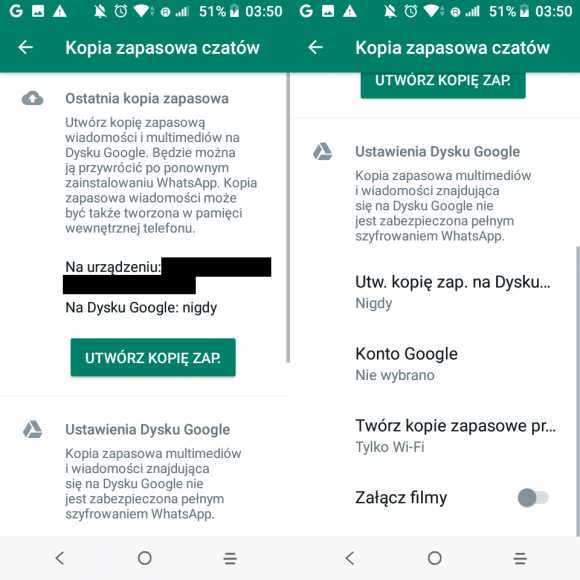 Резервное копирование настроек чатов
Резервное копирование настроек чатов Теперь снова вернемся к настройкам, так как у нас есть еще одна интересующая нас вкладка, а именно "Уведомления".Мы можем отключить их отображение на экране блокировки телефона — ведь какой смысл иметь хорошо защищенное приложение, если все личные сообщения будут отображаться на заблокированном экране? Мы должны отключить их как в разделе «Сообщения», так и в разделе «Группы» ниже. Мы также можем отключить уведомления с высоким приоритетом, потому что их предварительный просмотр будет отображаться в верхней части экрана. Чтобы полностью отключить уведомления, мы должны ввести информацию о приложении WhatsApp на нашем телефоне, нажать «Уведомления» и снять флажок с отображения уведомлений, связанных с чатами.Это не повлияет на прием звонков в приложении.
Чтобы изменить настройки для определенной группы или контакта, мы должны вернуться на главный экран приложения и удерживать там выбранный чат. В случае с контактом мы должны увидеть возможность его закрепления или открепления, удаления, отключения звука, а после нажатия на многоточие мы получим доступ к дополнительным опциям. Мы сможем заархивировать или просмотреть контакт. Если мы выберем последнее, мы также найдем медиафайлы, которыми мы обменялись с выбранным человеком, и конфигурацию параметров, связанных с этим конкретным чатом — мы можем изменить их, если они должны отличаться от значений по умолчанию, а в случае исчезающие сообщения, если чат был создан до включения этой функции, мы можем изменить ее активацию для более старого контента.Интересным вариантом также является возможность проверки шифрования — для этого мы должны сначала встретиться с другим человеком и физически отсканировать его код. Таким образом, мы можем убедиться, что все работает правильно. В самом конце мы также можем заблокировать или сообщить о контакте. Стоит помнить, что после сообщения о контакте последние 5 сообщений, отправленных нам этим человеком, будут перенаправлены в WhatsApp.
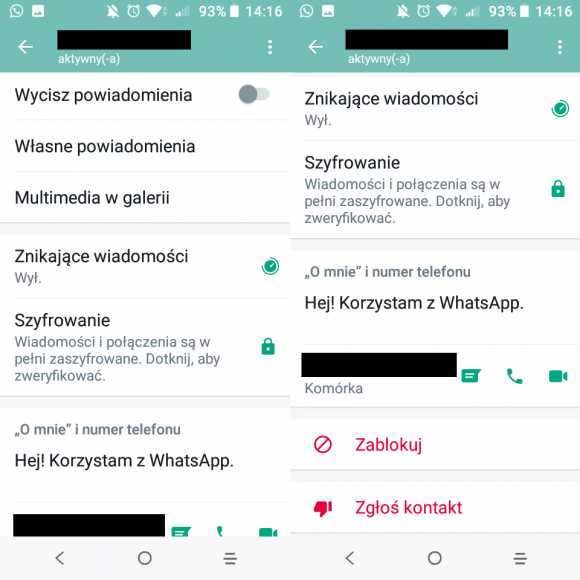 Настройки контактов
Настройки контактов Что касается групп, то вместо их удаления у нас есть возможность оставить их.Как и в случае с сообщениями, мы можем редактировать индивидуальные настройки, а если мы являемся администраторами (или если группа допускает обычных пользователей), мы можем редактировать заголовок, описание или фотографию группы. Изменение настройки исчезающих сообщений доступно только администраторам и работает так же, как и для обычных контактов. В настройках группы мы также можем определить, может ли кто-либо изменять информацию о группе и кто может отправлять в ней сообщения. Мы также можем добавить или удалить администратора.
Наши новости
Помимо изменения самих настроек, мы также можем позаботиться о своей безопасности при отправке сообщений. Мы можем, среди прочего свободно удалять из чата индивидуальный контент - мы можем удалить из всех чатов те, что написали сами, только из своей копии чужого. После удаления вы увидите маркер Deleted Message, который вы можете дополнительно убрать из нашей копии, если будете нам мешать.
Для этого у нас есть возможность поделиться с другими мультимедиа. Интересный вариант — отправить видео и фото таким образом, чтобы они удалялись после однократного показа.Для этого нам нужно войти в камеру или выбрать фотографию из галереи и нажать на нее («1») рядом с подписью. Мы сами не сможем отобразить свое фото в приложении, но другой человек сможет. WhatsApp не защищает вас от создания скриншотов и не сообщает вам, когда и сделал ли их кто-то. Другой человек также может сообщить о полученной фотографии . Однако, если она просмотрит файл и закроет его, он будет заменен на "Сообщение открыто", и вы не сможете снова открыть или пожаловаться на сообщение.
 Отправить фото на просмотр один раз и отметить его до и после просмотра
Отправить фото на просмотр один раз и отметить его до и после просмотра Кроме того, мы можем пересылать сообщения другим, используя стрелку рядом с носителем или удерживая сообщение и выбирая стрелку вправо в меню. WhatsApp не собирает информацию о том, как пересылается сообщение, но предоставляет счетчик, который позволяет изменить метку после пятикратной пересылки с «Переадресовано» на «Неоднократно переадресовано». При этом возможность передачи сообщений сразу в несколько чатов — как говорит WhatsApp — сокращается в целях предотвращения дезинформации.WhatsApp гарантирует, что он не записывает определенное количество раз, когда сообщение было переадресовано, добавляя, что из-за шифрования он также не может получить доступ к его содержимому.
WhatsApp на компьютере
Первоначально WhatsApp был доступен только на мобильном телефоне, но как только он появится на мобильном телефоне, мы сможем подключить наше устройство к компьютеру. Все, что нам нужно сделать, это запустить веб-сайт WhatsApp и выбрать WhatsApp Web в меню. Появится страница с QR-кодом.
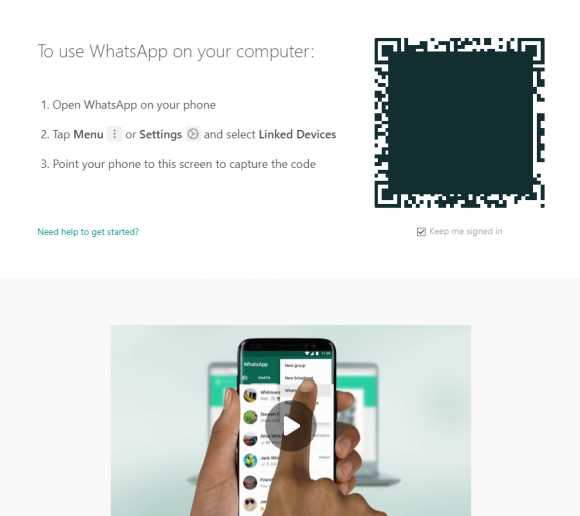 Просмотр подключенных устройств на компьютере
Просмотр подключенных устройств на компьютере В приложении на телефоне выберите три точки в правом верхнем углу, а затем «Подключенные устройства», затем нажмите «Подключить новое устройство» и отсканируйте код на экране компьютера.Устройства должны подключиться, и WhatsApp появится на экране компьютера. С другой стороны, значок используемого нами браузера появится на мобильном телефоне, и мы сможем выйти из устройства одним щелчком мыши.
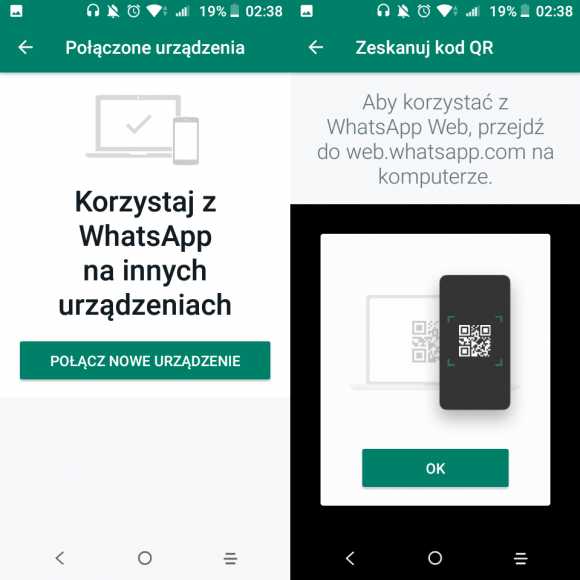 Подключение устройств - просмотр на телефоне
Подключение устройств - просмотр на телефоне Что касается десктопного приложения, то оно явно не полное. По этой причине изменение настроек в основном должно производиться на телефоне. Что мы можем изменить на компьютере, так это в основном его внешний вид и настройки уведомлений.Что касается чатов, у нас есть возможность их удалить. Мы также можем выходить из групп и свободно менять их настройки (название, фото, описание или исчезающие сообщения, конечно, если мы являемся их администраторами). Отправка сообщений тоже работает практически так же, только отсутствует отправка местоположения, но мы можем просто написать эту информацию.
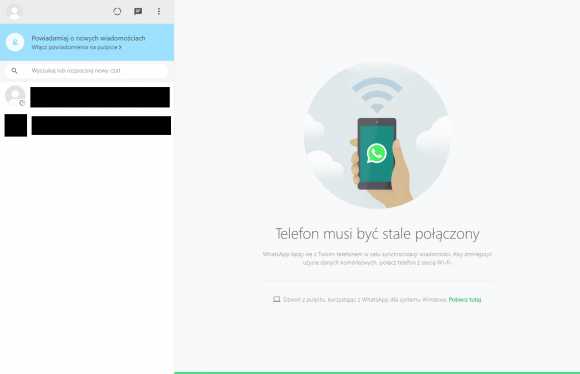 WhatsApp в браузере
WhatsApp в браузере Также стоит помнить, что использование WhatsApp (и других мессенджеров) на вашем компьютере оставляет больше следов, доступных для методов компьютерной криминалистики — при таком использовании WhatsApp лучше не вести с ним конфиденциальные беседы.
В конце
После применения всех советов из этой статьи должны ли мы быть в относительной безопасности при использовании WhatsApp? В конце концов, мы обсудили собранные данные и то, как WhatsApp шифрует наши сообщения и как мы можем отправлять их еще безопаснее, а также то, что мы можем изменить в настройках. Так что когда дело доходит до самого приложения, может быть, мы в относительной безопасности, проблема может быть в чем-то другом. Что ж, защита коммуникатора может оказаться бесполезной, если наш сотовый телефон не защищен должным образом сам по себе.Подробнее о том, как повысить безопасность Android, см. в серии «Основы безопасности на z3s». Мы также должны помнить, что всегда нужно блокировать экран, оставляя телефон без присмотра.
Для полной прозрачности: Покровителем цикла является Aruba Cloud. Мы взимаем плату за составление и публикацию этой статьи.
.